Page 1
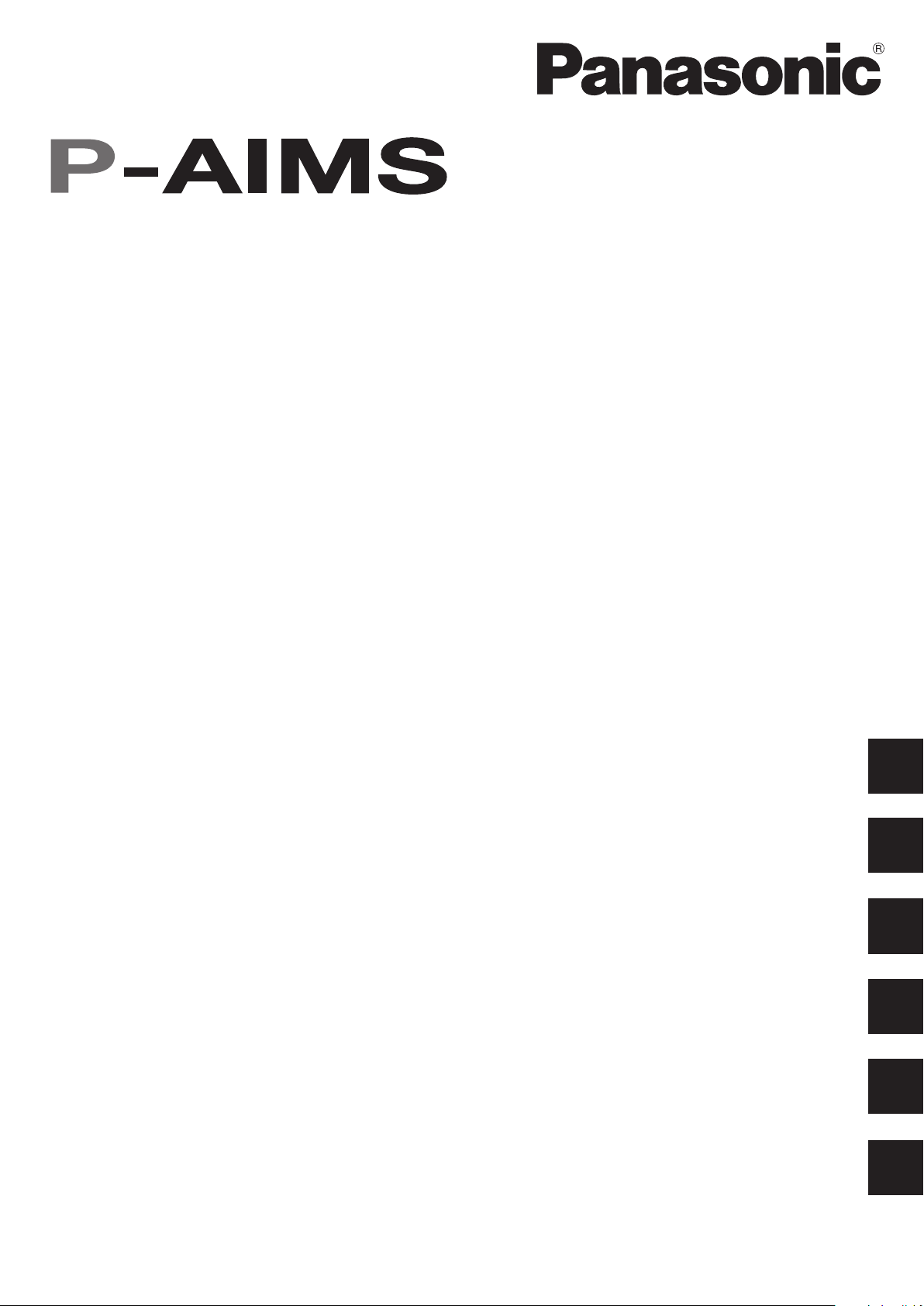
Air Conditioning Intelligent
Management System
Operation Manual
Système intelligent de gestion de
la climatisation
Klimaanlagen Intelligentes
Verteilungssystem
Sistema di gestione intelligente
per impianti di condizionamento
Sistema de Gestão Inteligente de
Ar Condicionado
Sistema de gestión inteligente
del aire acondicionado
CZ-CSWAC2
Distribution Ratio Software
Logiciel de rapport de distribution
Manuel d'instructions
Betriebsanleitung
Manuale d’uso
Manual de Operação
Manual de funcionamiento
EN
Abrechnungsverhältnis-Software
Software rapporto di distribuzione
Software da razão de distribuição
Software de relación de distribución
• After reading it, store it, in a convenient location for easy reference.
• Après l'avoir lu, rangez-le en lieu sûr afin de pouvoir vous y reporter facilement.
• Bewahren Sie sie danach an einem Ort auf, an dem Sie schnell auf sie zugreifen können.
• Dopo la lettura, conservarlo in una posizione comoda per farvi riferimento facilmente.
• Depois de o ler, guarde-o num local conveniente para fácil consulta.
• Tras leerlo, almacénelo en un lugar accesible para facilitar su consulta.
FR
DE
IT
PT
ES
CV6233219356
Page 2
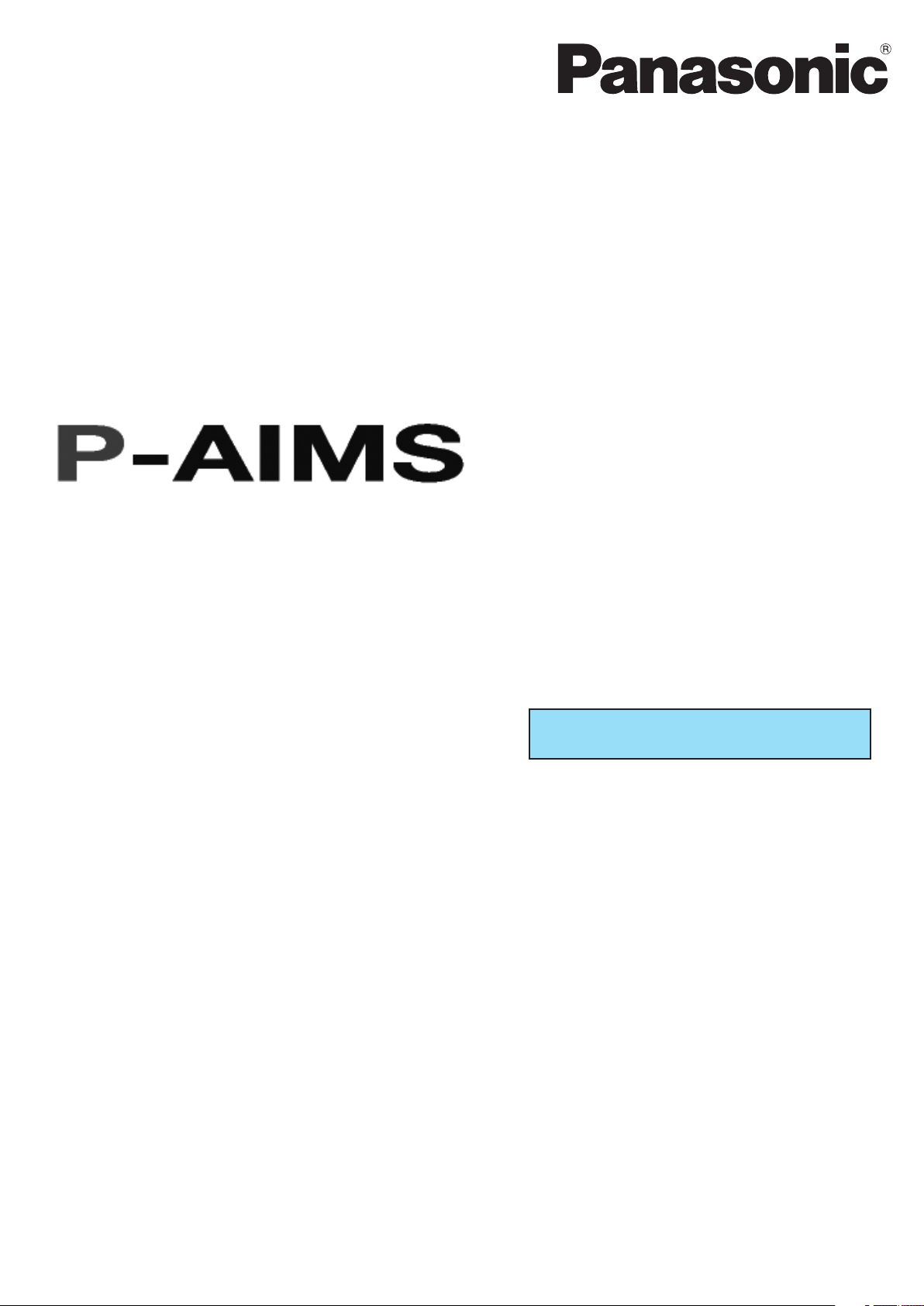
Manuel d'instructions
Système intelligent de gestion
de la climatisation
CZ-CSWAC2
Logiciel de rapport de distribution
Nous vous remercions d'avoir acheté notre sys-
tème de contrôle et de surveillance.
Avant d'utiliser le système, assurez-vous d'avoir lu
ce manuel attentivement. Après l'avoir lu, rangez-
le en lieu sûr afin de pouvoir vous y reporter facile-
ment.
Table des matières
Précautions lors de l'utilisation de ce produit .... i
1. Introduction ...................................................... 1
2. Démarrage et fermeture ..................................2
3. Référence rapide .............................................. 3
4. Utilisation du système .....................................4
5. Informations supplémentaires ...................... 39
6. Certification de licence ...................................43
7. Préparation ..................................................... 46
Référence ............................................................49
Page 3
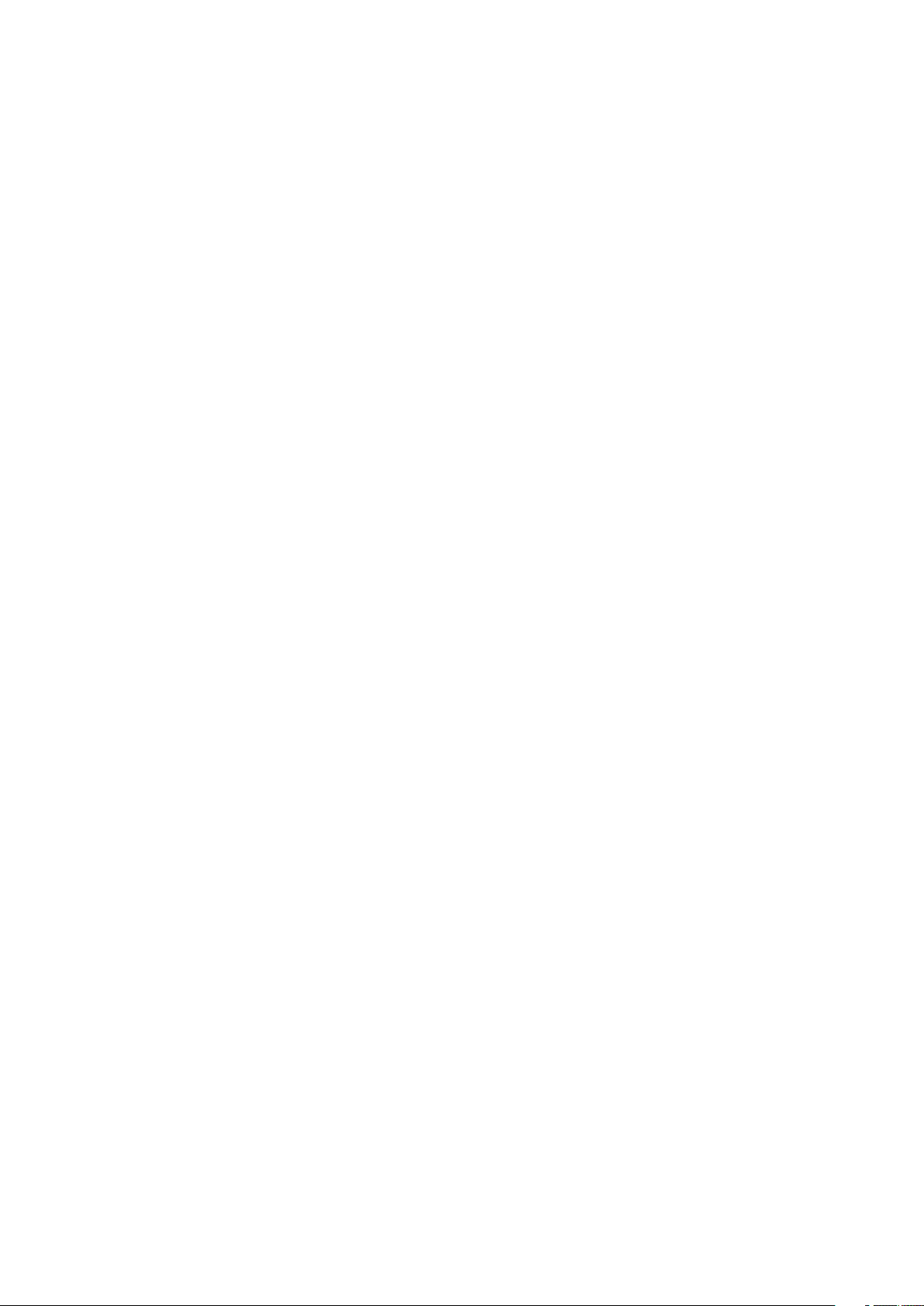
Manuel d'instructions
Système intelligent de gestion
de la climatisation
CZ-CSWAC2
Logiciel de rapport de distribution
Page 4
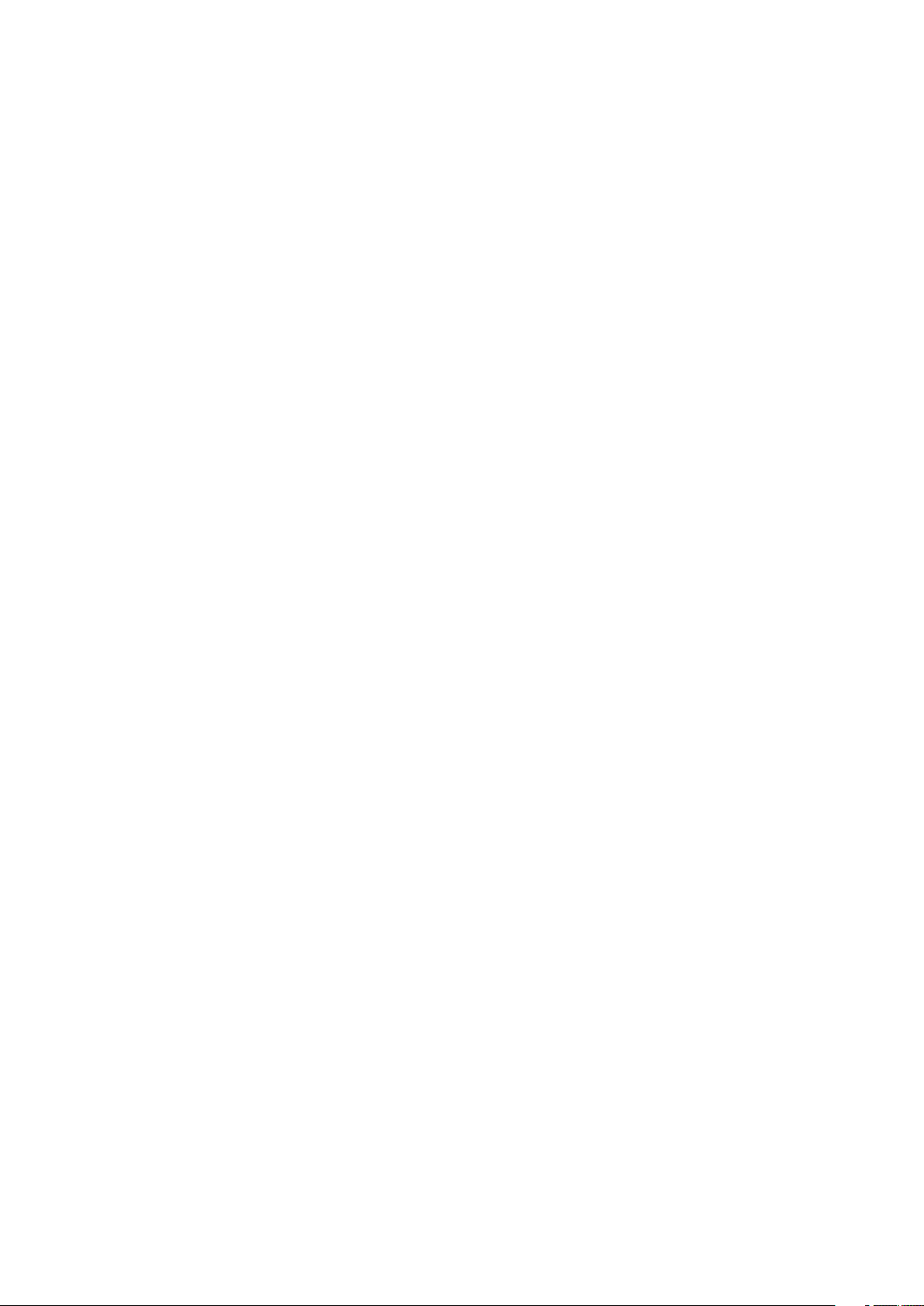
Table des matières
Précautions lors de l'utilisation de ce produit ...................................................................i
1. Introduction ..................................................................................................................1
2. Démarrage et fermeture ...............................................................................................2
2-1. Démarrage ...................................................................................................................................2
2-2. Fermeture ....................................................................................................................................2
3. Référence rapide ...........................................................................................................3
4. Utilisation du système .................................................................................................4
4-1. Impression ...................................................................................................................................4
4-1-1. Imprimer écran ...................................................................................................................4
4-1-2. Sortie Excel .........................................................................................................................4
4-1-3. Réglage de sortie automatique Excel ...............................................................................5
4-1-3-1. Réglages pour l'enregistrement du journal d'état/de contrôle .....................................5
4-1-3-2. Réglages pour l'enregistrement du journal d'alarme ....................................................6
4-1-3-3. Réglages pour l'enregistrement des données du rapport de distribution ....................6
4-1-3-4. Changement de dossier de création du fichier CSV pour la sortie automatique Excel .....7
4-1-3-5. Enregistrement des réglages .......................................................................................7
4-1-3-6. Suppression des réglages ............................................................................................7
4-1-3-7. Suppression ..................................................................................................................7
4-1-3-8. Que faire en cas d'échec d'enregistrement des données ? ......................................... 8
4-2. Durée de fonctionnement lorsque le thermostat est activé ....................................................9
4-2-1. Méthode d'affichage......................................................................................................... 11
4-2-1-1. Sélection du type d'affichage ..................................................................................... 11
4-2-1-2. Tri des listes ................................................................................................................ 11
4-2-1-3. Affichage détaillé lorsque les thermostats sont désactivés ....................................... 12
4-2-1-4. Procédure de spécification de la période d'affichage ................................................. 12
4-2-1-5. Spécification de la plage horaire ................................................................................. 13
4-2-1-6. Sortie Excel ................................................................................................................13
4-3. Calcul du rapport de distribution .............................................................................................15
4-3-1. Affichage de l'écran ..........................................................................................................15
4-3-1-1. Distribution simple .....................................................................................................15
4-3-1-2. Distribution de charge ................................................................................................ 17
4-3-2. Méthode d'affichage.........................................................................................................19
4-3-2-1. Sélection du type d'affichage ..................................................................................... 19
4-3-2-2. Procédure de spécification de la période d'affichage ................................................. 19
4-3-2-3. Spécification de la plage horaire .................................................................................20
4-3-3. Impression ........................................................................................................................20
4-3-3-1. Imprimer écran ........................................................................................................... 20
4-3-3-2. Sortie Excel ................................................................................................................20
4-3-3-3. Imprimer liste .............................................................................................................21
4-3-3-4. Aperçu impression liste ..............................................................................................21
4-4. Valeur accumulée ......................................................................................................................23
4-4-1. Méthode d'affichage.........................................................................................................25
4-4-1-1. Sélection du type d'affichage ..................................................................................... 25
4-4-1-2. Réglage période (valeur totale de la période) .............................................................25
4-4-1-3. Sélection de l'affichage pour la méthode de calcul du gaz .........................................26
4-4-2. Modification de la valeur de compteur ...........................................................................26
4-4-3. Impression ........................................................................................................................27
4-4-3-1. Imprimer écran ........................................................................................................... 27
4-4-3-2. Sortie Excel ................................................................................................................27
4-5. Réglage du rapport de distribution .........................................................................................28
4-5-1. Méthode de distribution des réglages ............................................................................28
Page 5
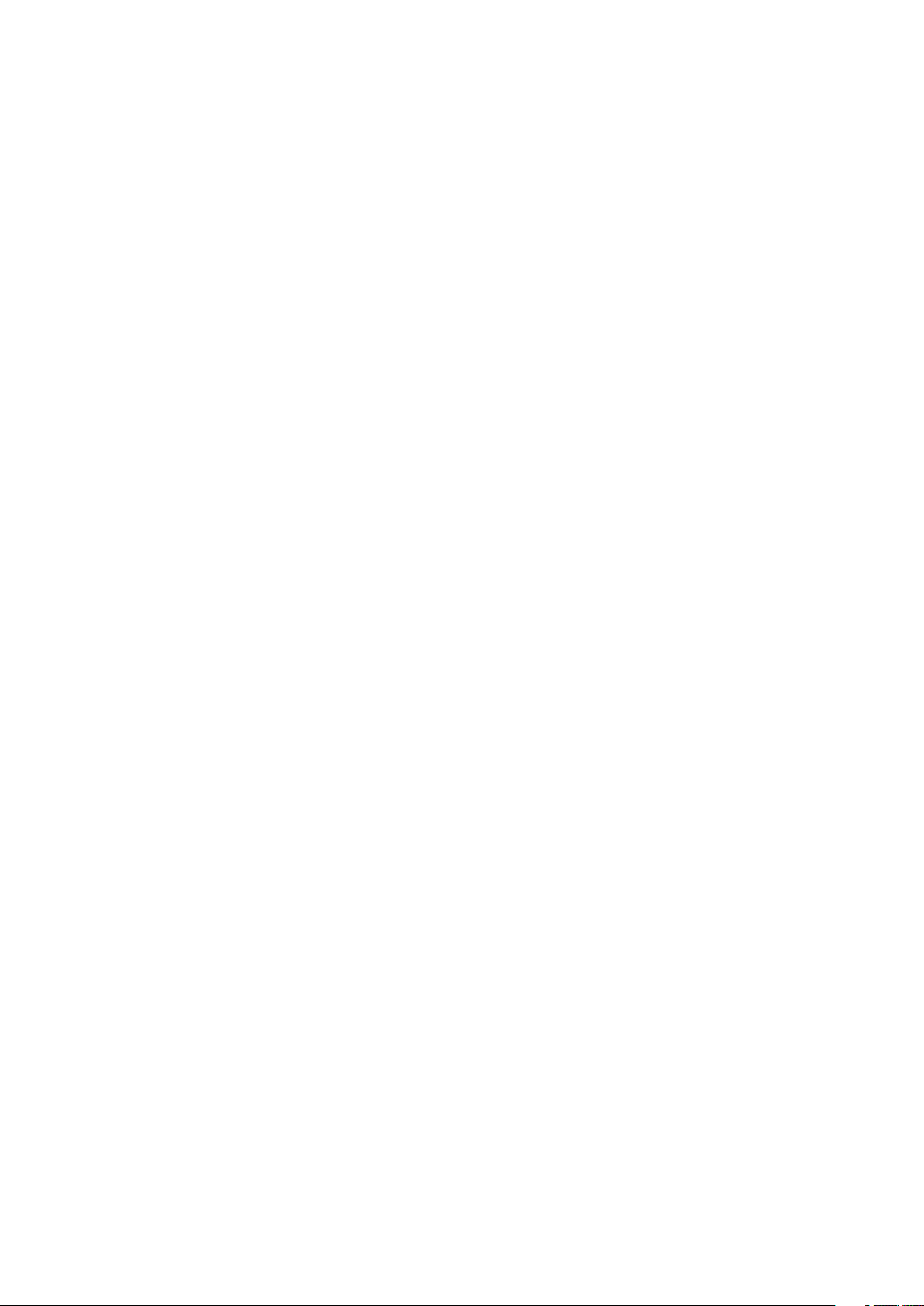
4-5-1-1. Sélection de la méthode de distribution .....................................................................29
4-5-1-2. Réglages pour la distribution simple ..........................................................................29
4-5-1-3. Réglages pour la distribution de charge .....................................................................29
4-5-2. Edition d'un jour spécifié .................................................................................................30
4-5-2-1. Modification du calendrier .......................................................................................... 30
4-5-2-2. Réglage d'un jour spécifié .......................................................................................... 30
4-5-3. Définition des réglages de la plage horaire habituelle ..................................................30
4-5-3-1. Activation/désactivation de la plage horaire habituelle ...............................................30
4-5-3-2. Réglages d'heures pour l'heure habituelle ................................................................. 30
4-5-4. Réglage de données accumulées ....................................................................................30
4-5-4-1. Réglage du jour limite .................................................................................................30
4-5-4-2. Réglage du facteur de conversion ..............................................................................31
4-5-5. Enregistrement de prix unitaires .....................................................................................31
4-5-5-1. Enregistrement du Tarif de l'électricité ....................................................................... 31
4-5-5-2. Enregistrement du Tarif du gaz ................................................................................... 31
4-5-6. Enregistrement des réglages ...........................................................................................31
4-5-6-1. Enregistrement des réglages .....................................................................................31
4-5-6-2. Suppression des réglages ..........................................................................................31
4-5-6-3. Suppression ................................................................................................................31
4-6. Enregistrer nom de groupe de distribution ............................................................................32
4-6-1. Edition de groupes de distribution .................................................................................33
4-6-1-1. Edition de noms de groupes de distribution ...............................................................33
4-6-1-2. Activation/désactivation de l'enregistrement .............................................................33
4-6-1-3. Enregistrement des ordres d'affichage ...................................................................... 33
4-6-2. Enregistrement et révision des groupes de distribution modifiés ...............................33
4-6-3. Confirmation de modification .........................................................................................33
4-7. Enregistrer nom locataire .........................................................................................................34
4-7-1. Edition des locataires .......................................................................................................35
4-7-1-1. Edition du nom des locataires ....................................................................................35
4-7-1-2. Activation/désactivation de l'enregistrement .............................................................35
4-7-1-3. Enregistrement des ordres d'affichage ...................................................................... 35
4-7-2. Enregistrement et annulation des locataires modifiés ..................................................35
4-7-3. Confirmation de modification .........................................................................................35
4-8. Réglages de l'unité intérieure ..................................................................................................36
4-8-1. Enregistrement d'unités intérieures ...............................................................................37
4-8-1-1. Enregistrement de locataires .....................................................................................37
4-8-1-2. Enregistrement de groupes de distribution ................................................................37
4-8-1-3. Enregistrement des capacités de chauffage électrique ..............................................37
4-8-1-4. Enregistrement de ventilateurs intérieurs .................................................................. 37
4-8-1-5. Enregistrement de capacités fixes ............................................................................. 37
4-8-1-6. Activation/désactivation de l'enregistrement .............................................................37
4-8-2. Enregistrement et annulation des réglages modifiés de l'unité intérieure .................38
4-8-3. Confirmation de modification .........................................................................................38
5. Informations supplémentaires ..................................................................................39
6. Certification de licence ..............................................................................................43
7. Préparation .................................................................................................................46
7-1. Installation .................................................................................................................................46
7-2. Affichage après le redémarrage ...............................................................................................48
7-3 Réglages ....................................................................................................................................48
Référence ............................................................................................................................49
Page 6
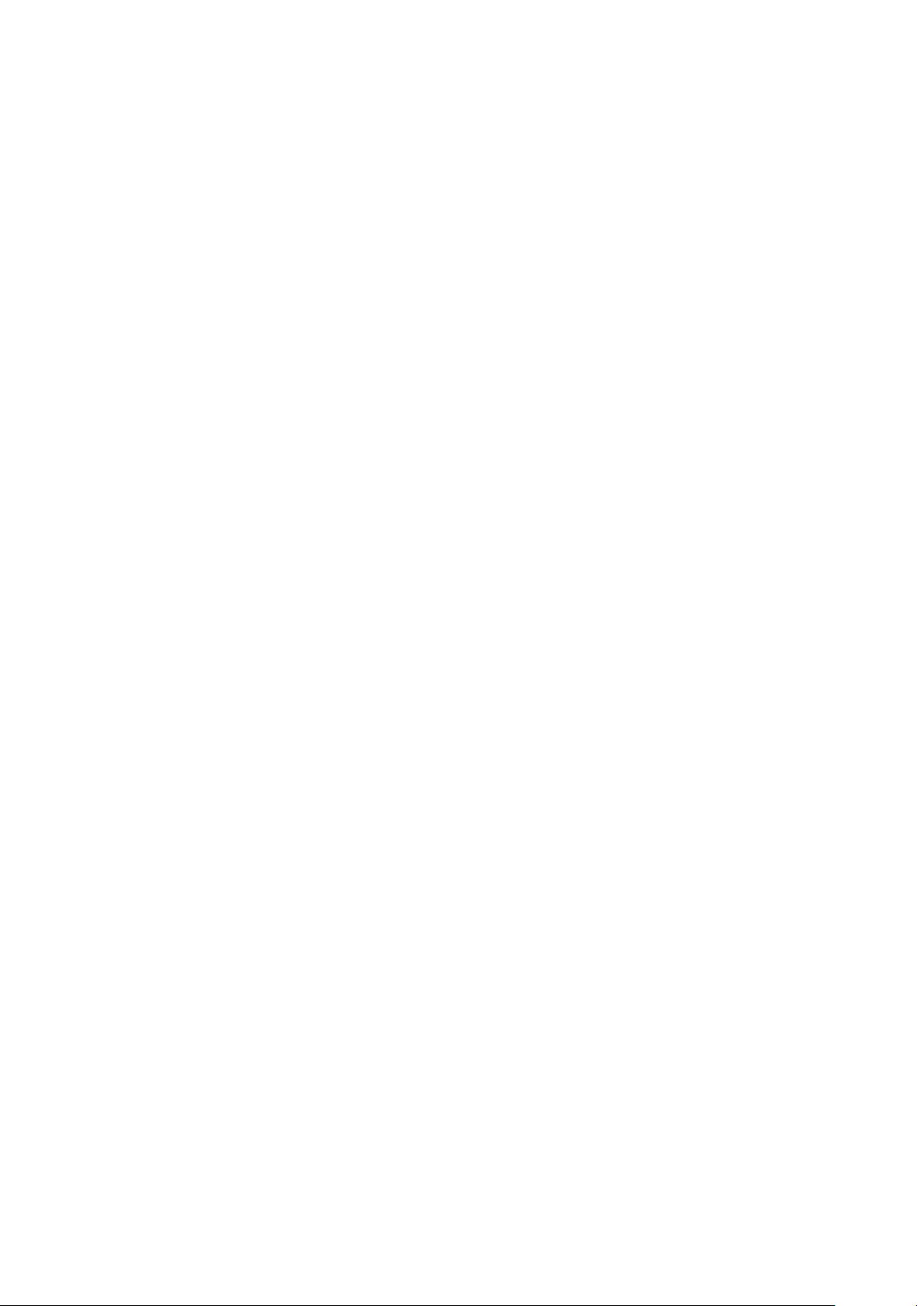
Note
Page 7
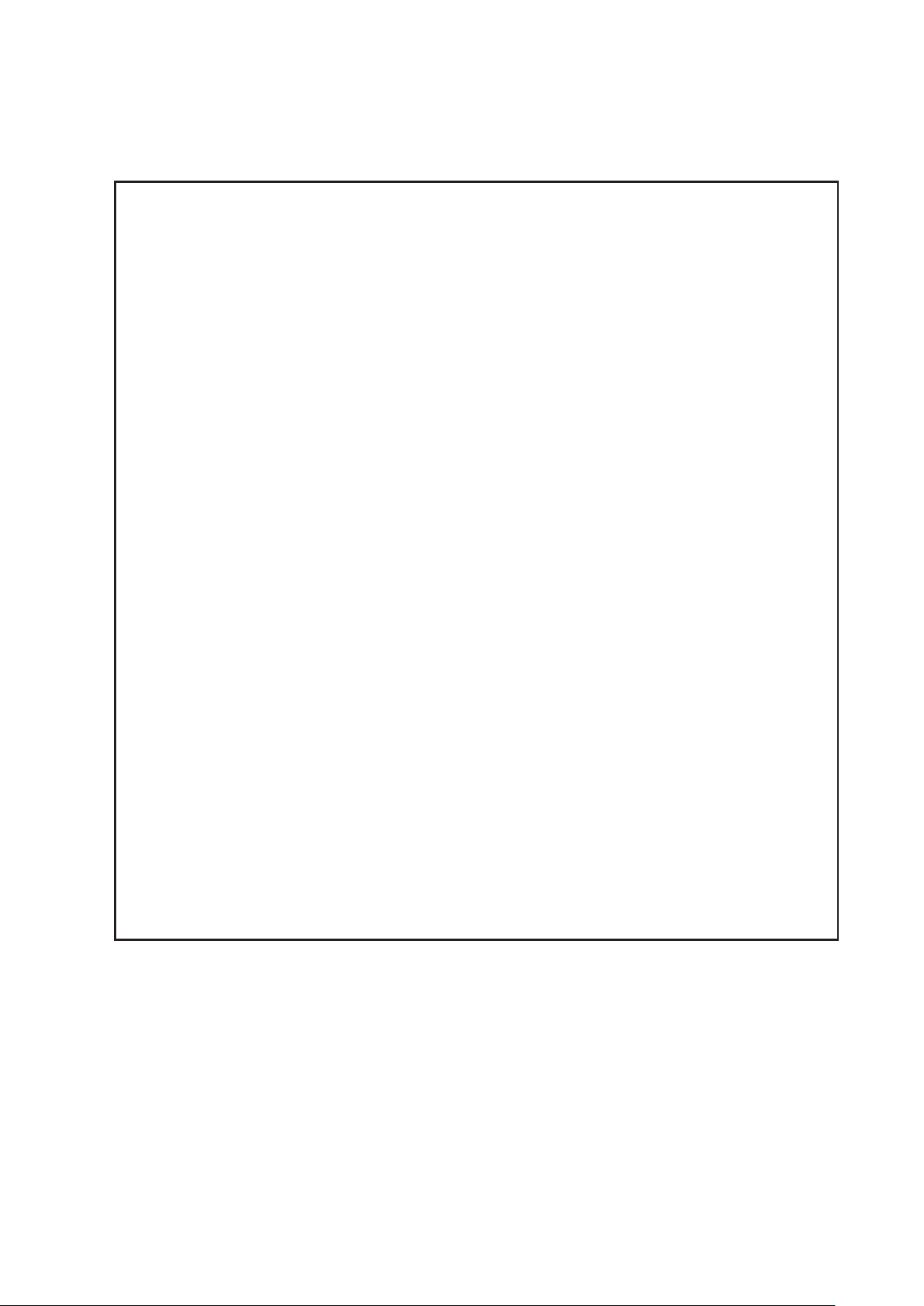
Précautions lors de l'utilisation de ce produit
IMPORTANT
· Avant de pouvoir utiliser le système P-AIMS, vous devez exécuter une procédure appelée
« certification de licence ».
Reportez-vous à la section « 6. Certification de licence » pour procéder à la certification de
licence.
· La copie de tout ou partie de ce logiciel ou de la documentation de ce produit sans le
consentement exprès du propriétaire des droits ci-dessus, et le transfert du logiciel à une
tierce partie, sont interdits par la loi.
· La reproduction sans autorisation de tout ou partie de ce logiciel et de ce manuel est
interdite.
· En principe, chaque ensemble logiciel est destiné à un ordinateur unique.
· Veuillez noter que nous déclinons toute responsabilité pour les conséquences liées à
l'utilisation de ce logiciel et de ce manuel.
Panasonic ne sera pas responsable des réclamations reposant sur des erreurs de calcul
des rapports de distribution et la manipulation de l'utilitaire en raison de défaillances de ce
matériel ou logiciel.
· Les spécifications de ce logiciel et le contenu de ce manuel sont susceptibles d'être modifiés
sans préavis afin d'améliorer le produit.
· Ce logiciel permet de calculer les rapports de distribution et les charges en fonction des
rapports de charge estimés pour chaque unité intérieure.
Il ne repose pas sur le Loi sur la mesure donc il ne peut pas être utilisé pour des transactions
publiques ou à des fins similaires.
· Le présent manuel se contente d'expliquer la procédure d'utilisation de ce logiciel.
Il n'aborde pas les méthodes d'utilisation de la machine en fonctionnement et les fonctions
proposées en option, le système d'exploitation, etc. Par conséquent, pour obtenir des
informations sur ces éléments, reportez-vous également aux manuels correspondants.
· L'objectif des exemples d'images d'écran présentés dans ce manuel est d'illustrer
l'explication des dispositions et ne représentent pas les conditions de fonctionnement réelles.
Les noms des locataires affichés sont également fictifs.
· Les affichages et opérations en situation réelle peuvent différer des exemples présentés dans
ce manuel selon la version d'Excel et du système d'exploitation utilisée.
· Reportez-vous à la section « À lire avant utilisation » pour connaître les conditions de
garantie de ce logiciel.
· Panasonic décline toute responsabilité pour toute violation des droits de toute tierce partie
découlant de l'utilisation des informations de ce manuel, ou pour toute violation d'autres
droits.
· Microsoft, Windows XP et Microsoft Excel sont des marques de fabrique de Microsoft
Corporation aux Etats-Unis et dans d'autres pays.
Les autres noms de produits sont des marques de fabrique ou des marques déposées par
leurs propriétaires respectifs.
Les autres produits sont protégés par les droits d'auteur de leurs entreprises respectives.
i
Page 8
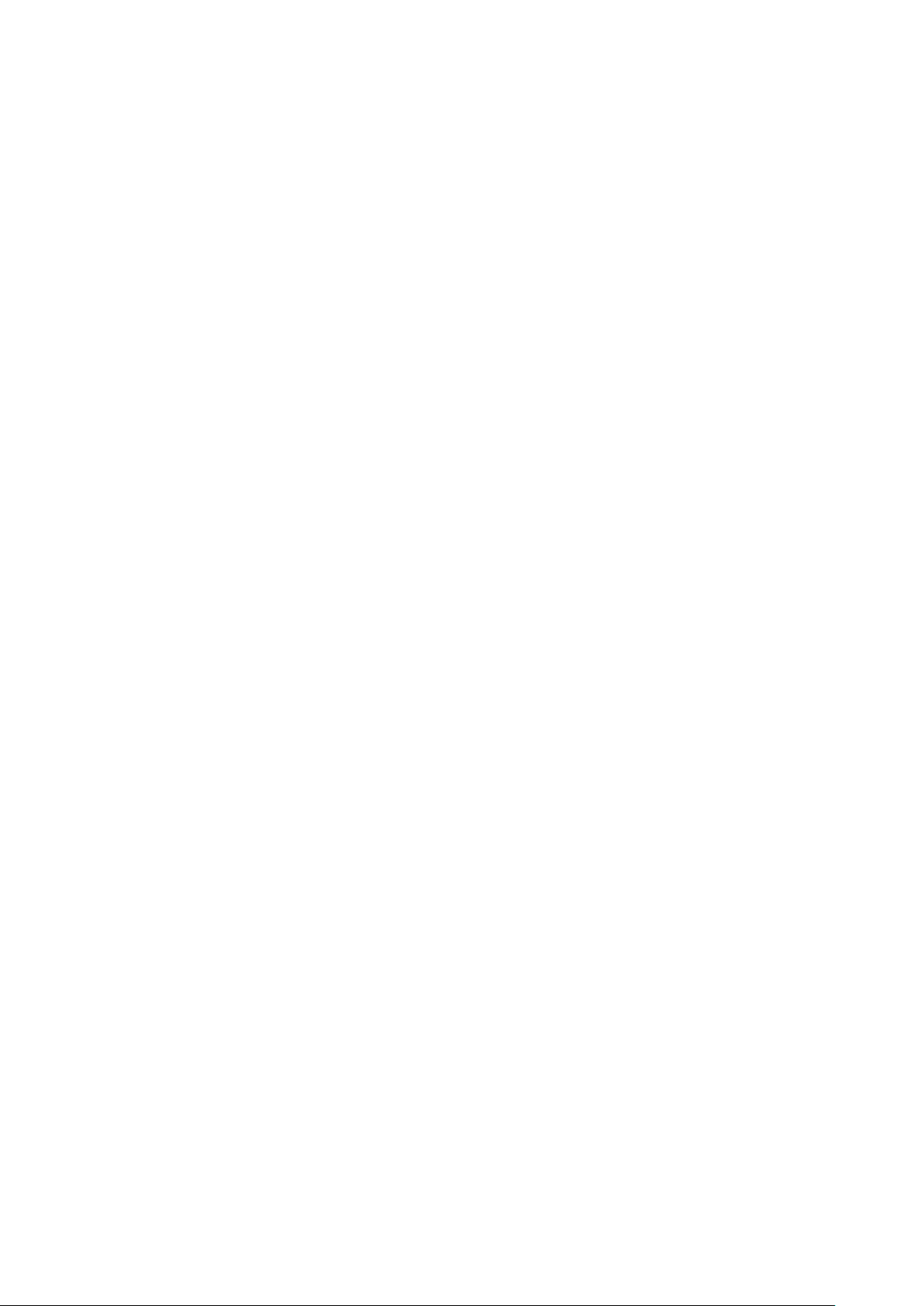
1. Introduction
Le logiciel de rapport de distribution (appelé « le système » ci-dessous) permet de calculer les
rapports de distribution, les valeurs totales et les charges dans le système intelligent de gestion
de la climatisation (appelé le système P-AIMS ci-dessous).
Ce système est installé sur l'ordinateur personnel sur lequel se trouve le système P-AIMS (logiciel
de base).
Il regroupe les données pour chaque groupe de distribution et nom de locataire et il calcule les
rapports de distribution.
Les données peuvent être émises sous forme de fichiers CSV, qui peuvent être lus à l'aide de
Microsoft Excel. La synchronisation de la sortie automatique peut être coordonnée avec le jour
limite mensuel, mais la sortie est possible à tout moment.
1
Page 9
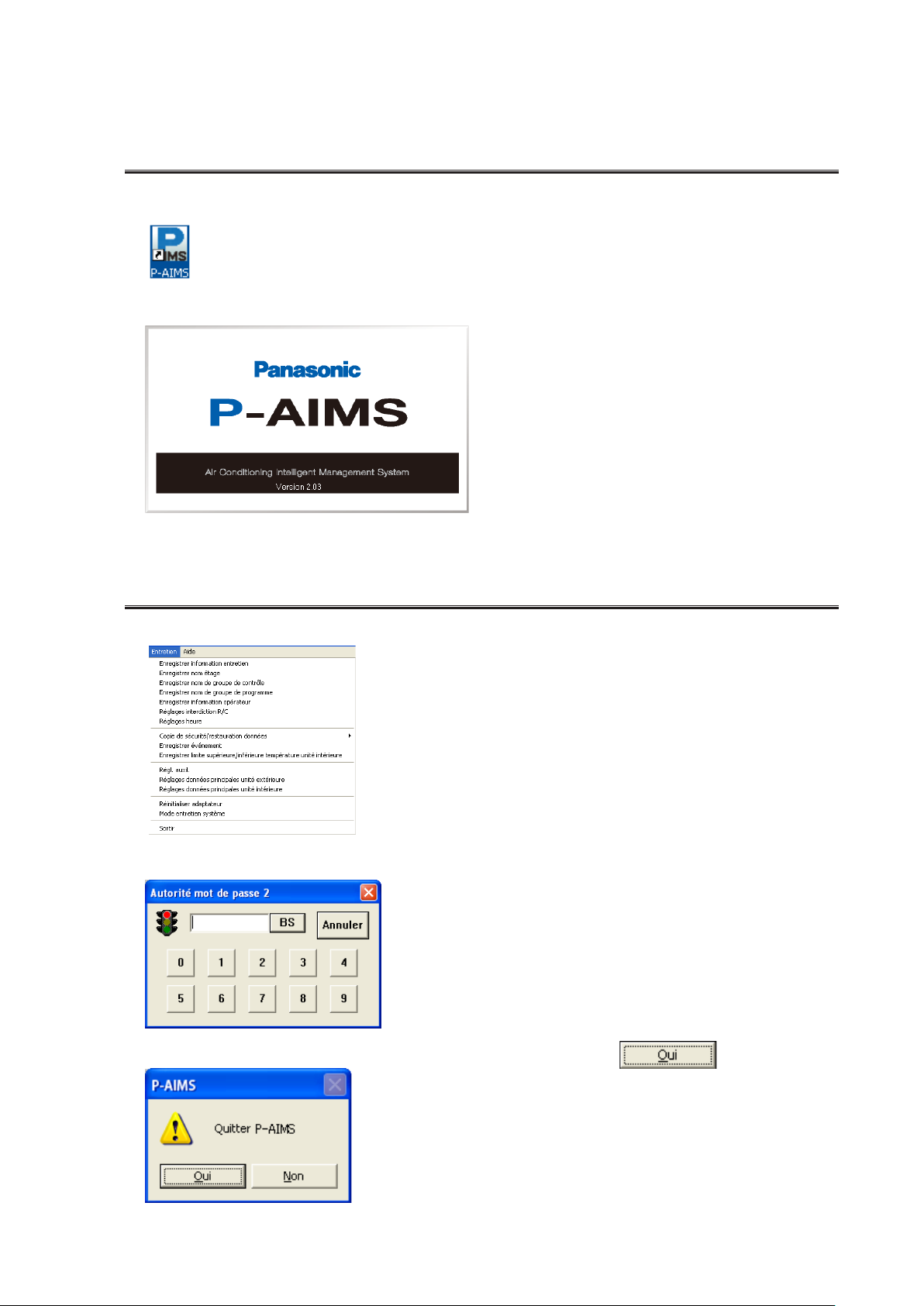
2. Démarrage et fermeture
2-1. Démarrage
1. Double-cliquez sur le raccourci P-AIMS situé sur le bureau.
La fenêtre suivante apparaît. Le système démarre et l'écran Etat/Contrôle s'affiche.
2-2. Fermeture
1. Dans la barre de Menu, sélectionnez Entretien - Sortir.
2. L'écran Autorité mot de passe 2 s'affiche. Saisissez le mot de passe.
3. L'écran de fermeture du système s'affiche. Cliquez sur le bouton .
2 3
Page 10
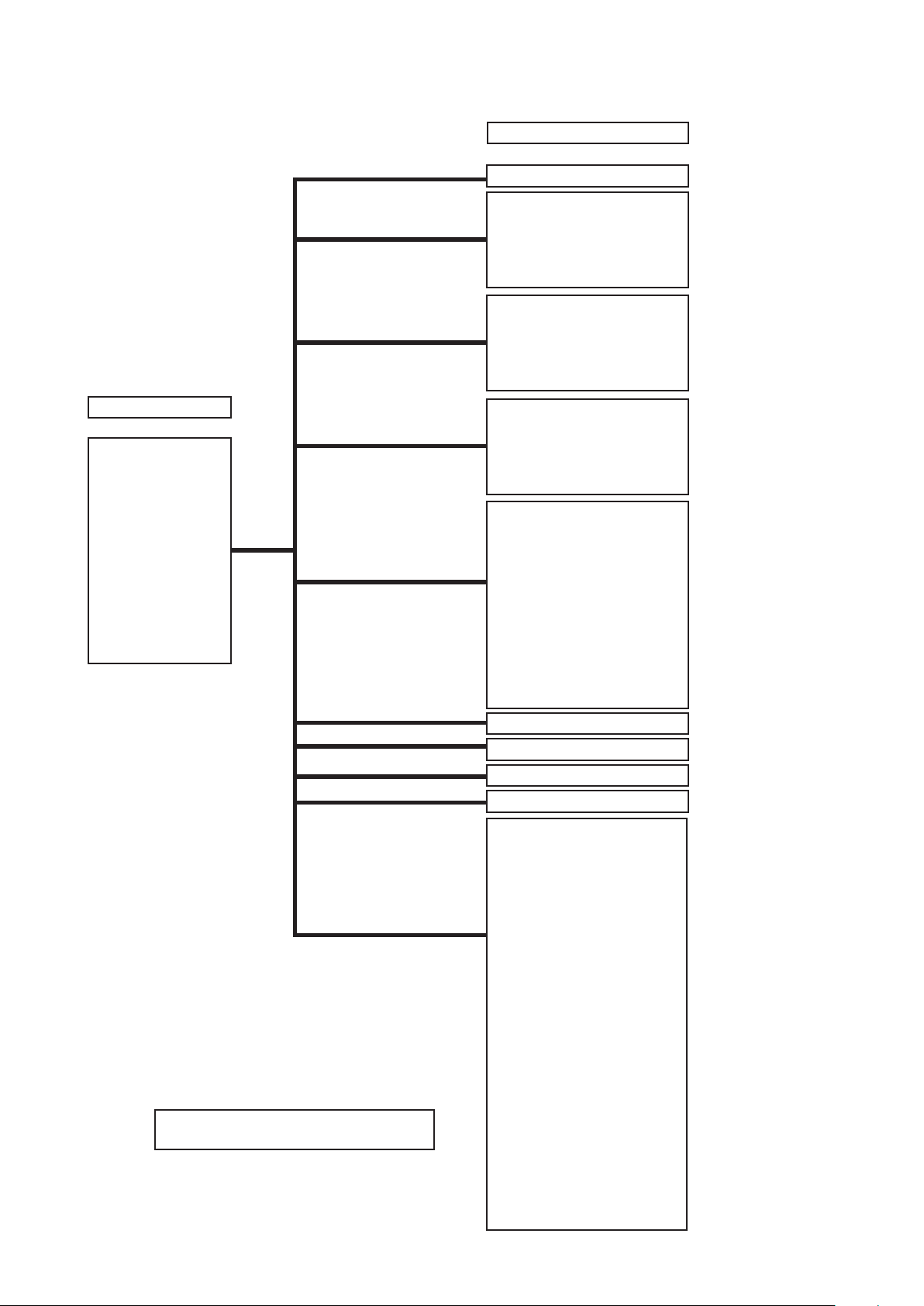
3. Référence rapide
Liste des menus
1. Disposition
2. Affichage liste
3. Programme
Sous-menu
Disposition (options)
Etat/Contrôle
Signe filtre & information unité
intérieure
Information unité extérieure
Journal changement
fonctionnement/état
Liste alarme & Journal alarme
Programme/résultats
Réglages mode (Calendrier)
Réglages temps de
fonctionnement programme
Mise à jour programme
Menu principal
1. Disposition
2. Affichage liste
3. Programme
4. Imprimer
5. Rapport de
distribution
6. Demande
7. BACnet
8. Contrôle
installation
9. Web
10. Entretien
* indique l'écran de protection du code de
sécurité.
4. Imprimer
5. Rapport de distribution
6. Demande
7. BACnet
8. Contrôle installation
9. Web
10. Entretien
Imprimer écran
Sortie Excel
Réglage sortie automatique EXCEL
Imprimer liste
Aperçu impression liste
Temps de marche avec T/S ACT
Calcul rapport de distribution
unité intérieure
Valeur accumulée
Entretien
· Réglages de rapport de
*
*
*
*
*
*
*
*
*
*
*
*
*
*
*
*
*
*
*
*
*
*
*
distribution
· Enregistrer nom de groupe
de distribution
· Enregistrer nom locataire
· Données principales valeur
accumulée
· Réglages unité intérieure
Demande (en option)
BACnet (en option)
Contrôle installation (en option)
Web (en option)
Enregistrer information
entretien
Enregistrer nom étage
Enregistrer nom de groupe de
contrôle
Enregistrer nom de groupe de
programme
Enregistrer information
opérateur
Réglages interdiction R/C
Réglages heure
Copie de sécurité/restauration
données
·CdS don
·Restaurer données
· Annuler restauration
données
· Réglages copie automatique
de sécurité
Enregistrer événement
Enregistrer limite supérieure/
inférieure température unité
intérieure
Réglages auxiliaires
Réglages données principales
unité extérieure
Réglages données principales
unité intérieure
Réinitialiser adaptateur
Mode entretien système
Sortir
p. 4
p. 4
p. 5
p. 21
p. 21
p. 9
p. 15
p. 23
p. 28
p. 32
p. 34
p. 36
Page 11
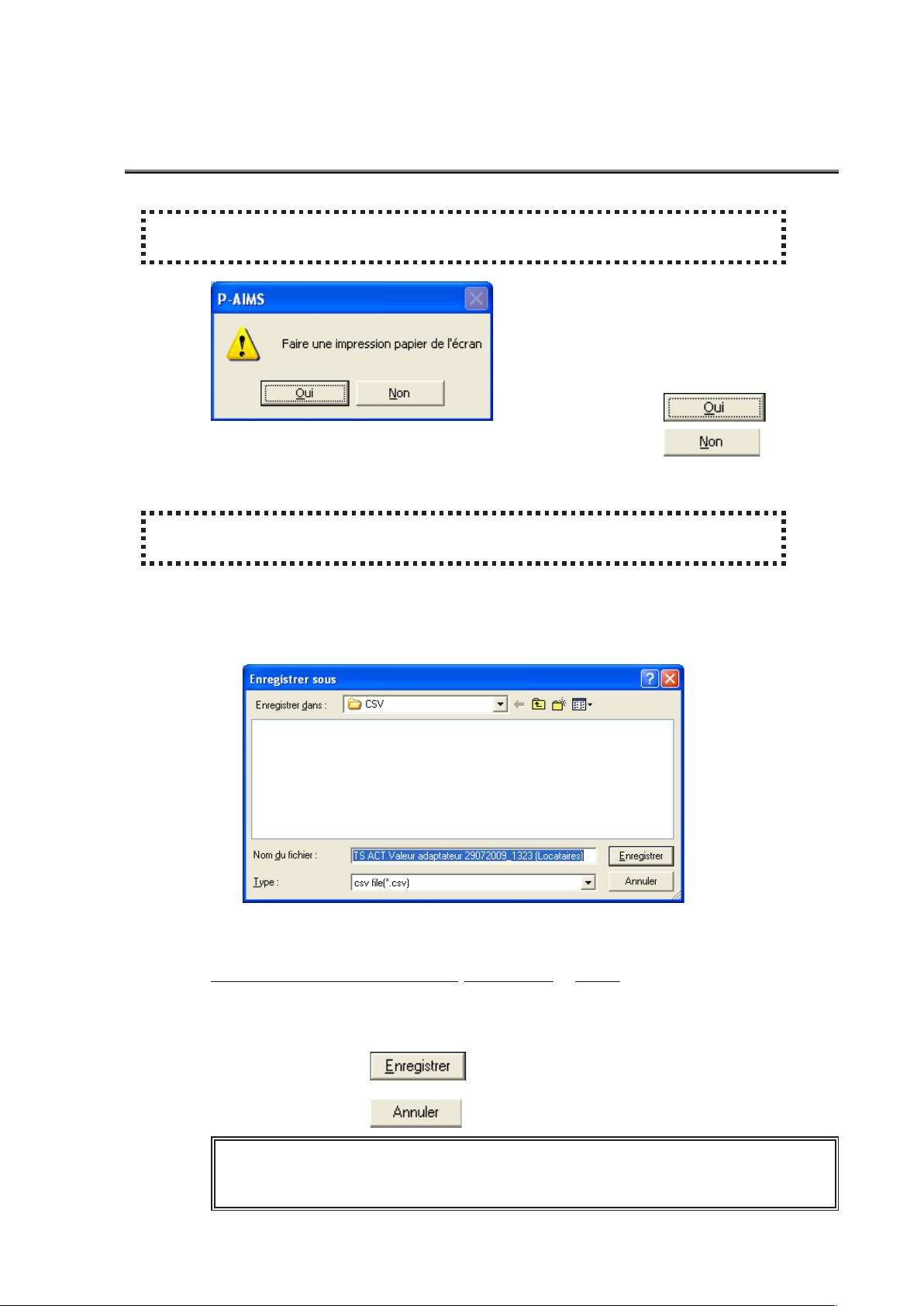
4. Utilisation du système
4-1. Impression
4-1-1. Imprimer écran
[Procédure]
Dans la barre de menus, sélectionnez Imprimer – Imprimer écran.
Permet d'imprimer l'écran actuellement
affiché.
Il n'est pas possible de sélectionner ce menu
dans les écrans qui ne peuvent pas être
imprimés.
Cliquez sur le bouton pour
imprimer l'écran.
Cliquez sur le bouton pour
quitter sans imprimer.
4-1-2. Sortie Excel
[Procédure]
Dans la barre de menus, sélectionnez Imprimer – Sortie Excel.
Les données affichées peuvent être enregistrées dans un fichier au format CSV, que
vous pouvez afficher à l'aide de Microsoft Excel et d'applications similaires. Les
données affichées à l'écran sont intégrées au fichier. Il convient donc de s'assurer
que les données
à enregistrer dans le fichier sont celles affichées à l'écran.
Le nom du fichier est créé automatiquement.
TS ACT Valeur adaptateur 29072009 _ 1323(Locataires).CSV
Nom JJMMAAAA hhmm
* Ce fichier est destiné à la Valeur adaptateur avec T/S ACT.
Cliquez sur le bouton pour enregistrer le fichier dans le dossier spécifié
sous « Sauvegarder dans ».
Cliquez sur le bouton pour quitter sans enregistrer.
* Si aucun dossier d’enregistrement n’a été spécifié, le fichier est enregistré dans
le dossier Auto_CSV qui se trouve dans le dossier d’installation du système PAIMS (C:\P-AIMS, par exemple).
4 5
Page 12
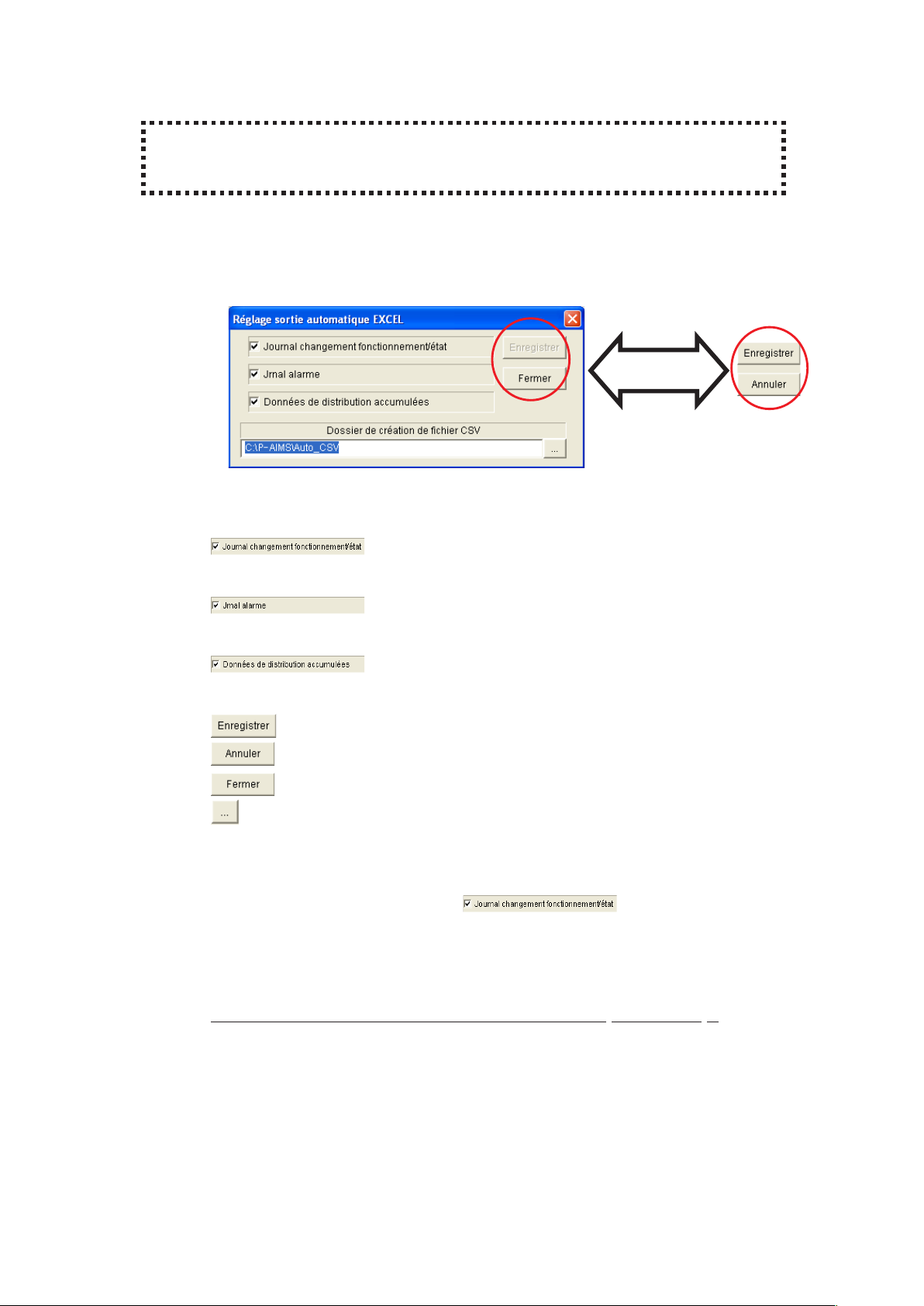
4-1-3. Réglage de sortie automatique Excel
[Procédure]
Dans la barre de menus, sélectionnez Imprimer – Réglage sortie automatique EXCEL.
(Mot de passe niveau 1)
Le « Journal changement fonctionnement/état » et le « Jrnal alarme » peuvent être
enregistrés automatiquement, chaque jour, au format CSV, qui peut être affiché à
l'aide de Microsoft Excel. Les données sont enregistrées après minuit, donc il est
possible
de vérifier les données jusqu'au jour précédent.
Ces boutons sont
sélectionnés en
fonction de l'état
: Permet de spécifier le fichier dans lequel sera enregistré le
journal de changement de fonctionnement/d'état.
: Permet de spécifier la méthode d'enregistrement des fichiers
journaux d'alarme.
: Permet de spécifier la méthode d'enregistrement des fichiers
relatifs aux rapports de distribution.
: Permet d'enregistrer le contenu défini.
: Permet de revenir au contenu précédemment enregistré.
: Permet de fermer la fenêtre.
: Permet de modifier le dossier de création de copie de sécurité.
4-1-3-1. Réglages pour l'enregistrement du journal d'état/de contrôle
Pour enregistrer automatiquement le fichier du « Journal changement
fonctionnement état », cliquez sur et cochez la case. Lorsque la
case est cochée, l'enregistrement est activé.
Cliquez à nouveau pour décocher la case.
Le nom du fichier est créé automatiquement. (Les fichiers sont enregistrés pour
chaque date).
Journal changement fonctionnement état 28072009 1.CSV
Nom JJMMAAAA Numéro de série
(* Le numéro de série augmente de deux incréments lorsque le premier fichier
comporte plus de 60 000 éléments. Il est possible d'enregistrer jusqu'à 400 000
éléments par jour).
Page 13
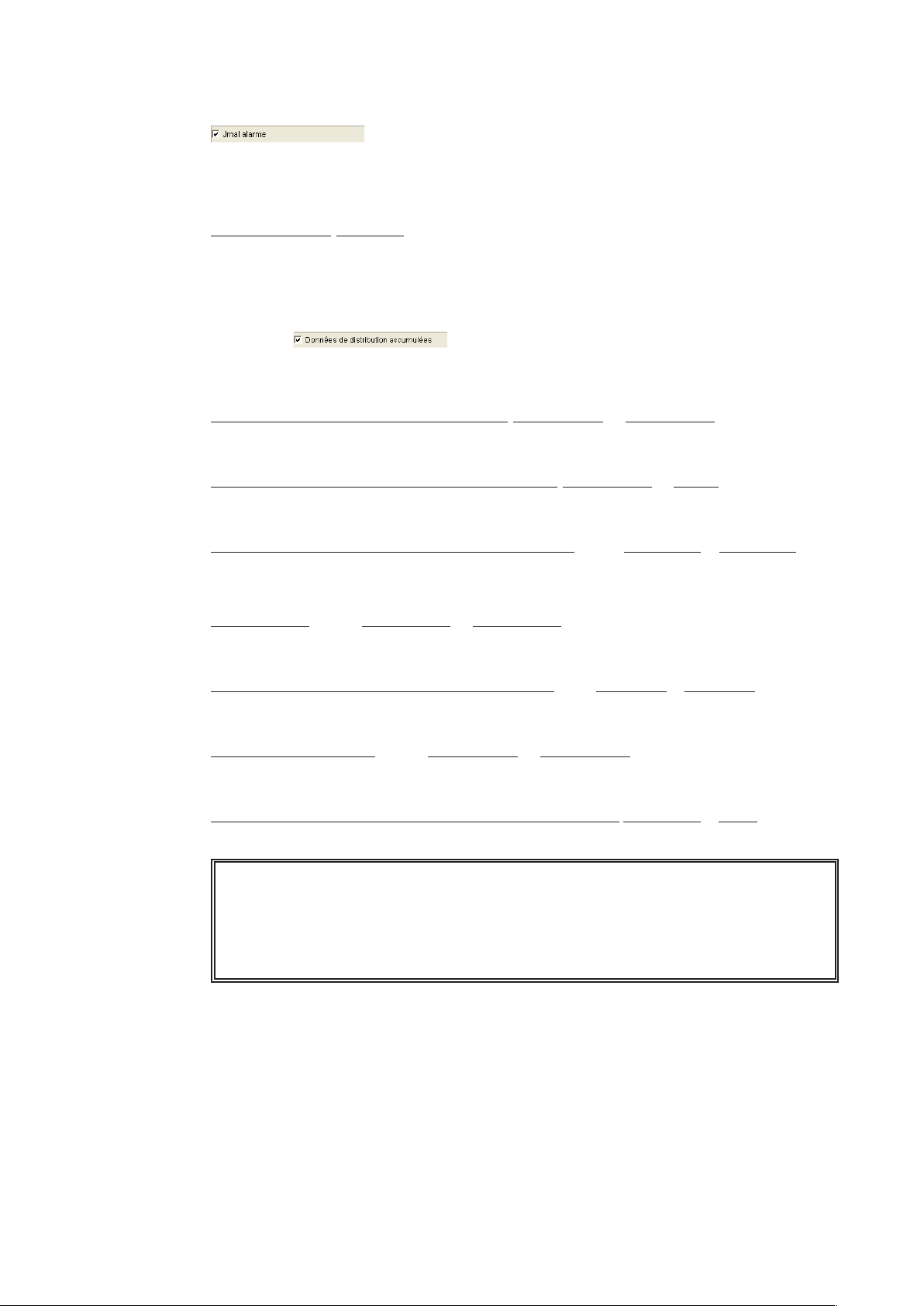
4-1-3-2. Réglages pour l'enregistrement du journal d'alarme
Pour enregistrer automatiquement le fichier « Jrnal alarme », cliquez sur
et cochez la case. Lorsque la case est cochée, l'enregistrement
est activé. Cliquez à nouveau pour décocher la case.
Le nom du fichier est créé automatiquement. (Les fichiers sont enregistrés dans des
unités pendant un mois).
Jrnal alarme 072009.CSV
Nom MMAAAA
4-1-3-3. Réglages pour l'enregistrement des données du rapport de
distribution
Pour enregistrer automatiquement les fichiers « Relatifs au rapport de distribution »,
cliquez sur et cochez la case. Lorsque la case est cochée,
l'enregistrement est activé. Cliquez à nouveau pour décocher la case.
Le nom du fichier est créé automatiquement.
Valeur accumulée Valeur totale 01062009 à 30062009.CSV
Nom Date de début Date limite *1
Valeur accumulée Valeur adaptateur 29072009 _ 1330.CSV
Nom JJMMAAAA hhmm *2
Calcul rapport de distribution unité intérieure (***) 01062009 à 30062009.CSV
Nom Date de début Date limite *1
Total locat(***) 01062009 à 30062009, (***, Locataires).CSV
Nom Date de début Date limite *1
Total différences avec facteur de pondération (***) 01062009 à 30062009(***).CSV
Nom
Date de début Date limite
*1
Total différences (***) 01062009 à 30062009(***).CSV
Nom Date de début Date limite *1
Temps de marche avec TS ACT Valeur adaptateur 29072009 _ 1330(***).CSV
Nom
* La partie (***) du nom du fichier correspond à l’un des quatre modèles suivants
: Heures habituelles, Hors heures, Jour spécifié et Tts H.
* *1 signifie que les résultats de la fusion des données sur un mois sont
enregistrés dans un fichier, tous les jours une fois la date limite dépassée.
*2 signifie que les données sont enregistrées dans le fichier tous les jours à
l’heure affichée dans le nom du fichier.
JJMMAAAA
hhmm *2
6 7
Page 14
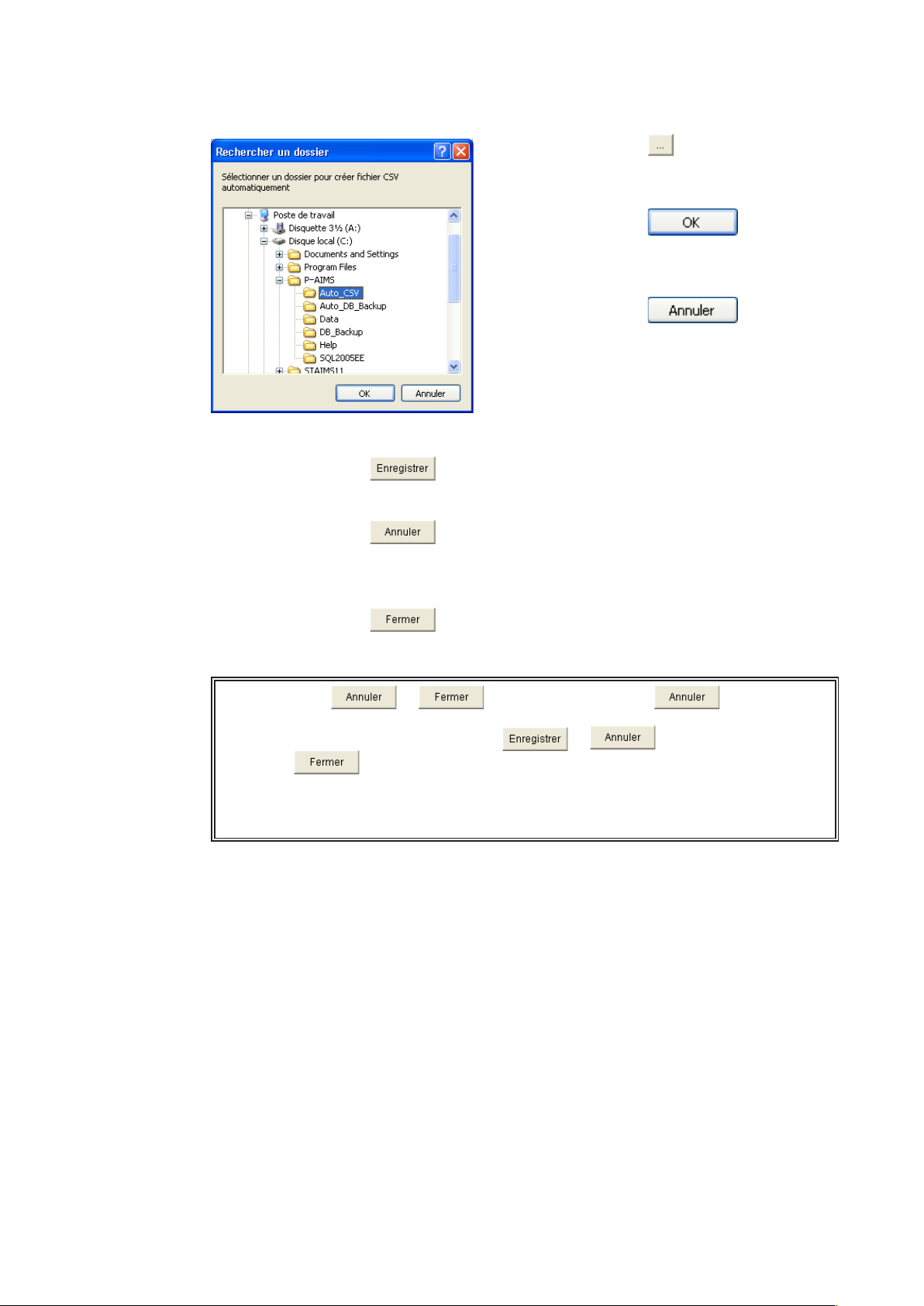
4-1-3-4. Changement de dossier de création du fichier CSV pour la sortie
automatique Excel
Cliquez sur le bouton pour afficher l'écran
Parcourir Dossier, qui peut être utilisé pour
changer de dossier d'enregistrement des
fichiers.
Cliquez sur le bouton pour
appliquer la destination d'enregistrement
sélectionnée et revenir à l'écran Réglages copie
automatique de sécurité.
Cliquez sur le bouton pour revenir
à l'écran Réglages copie automatique de
sécurité sans effectuer de modification.
4-1-3-5. Enregistrement des réglages
Cliquez sur le bouton pour enregistrer le contenu défini.
4-1-3-6. Suppression des réglages
Cliquez sur le bouton pour supprimer le contenu défini et revenir au
contenu précédemment enregistré.
4-1-3-7. Suppression
Cliquez sur le bouton pour fermer l'écran Réglages copie automatique de
sécurité.
* Les boutons et deviennent un bouton une fois que
les réglages sont effectués.
Quand vous cliquez sur les boutons et , ils deviennent un
bouton .
*
Si aucun dossier d’enregistrement n’a été spécifié, les fichiers de copie automatique
de sécurité sont enregistrés dans le dossier Auto_DB_Backup qui se trouve dans le
dossier d’installation du système P-AIMS (C:\P-AIMS, par exemple).
Page 15
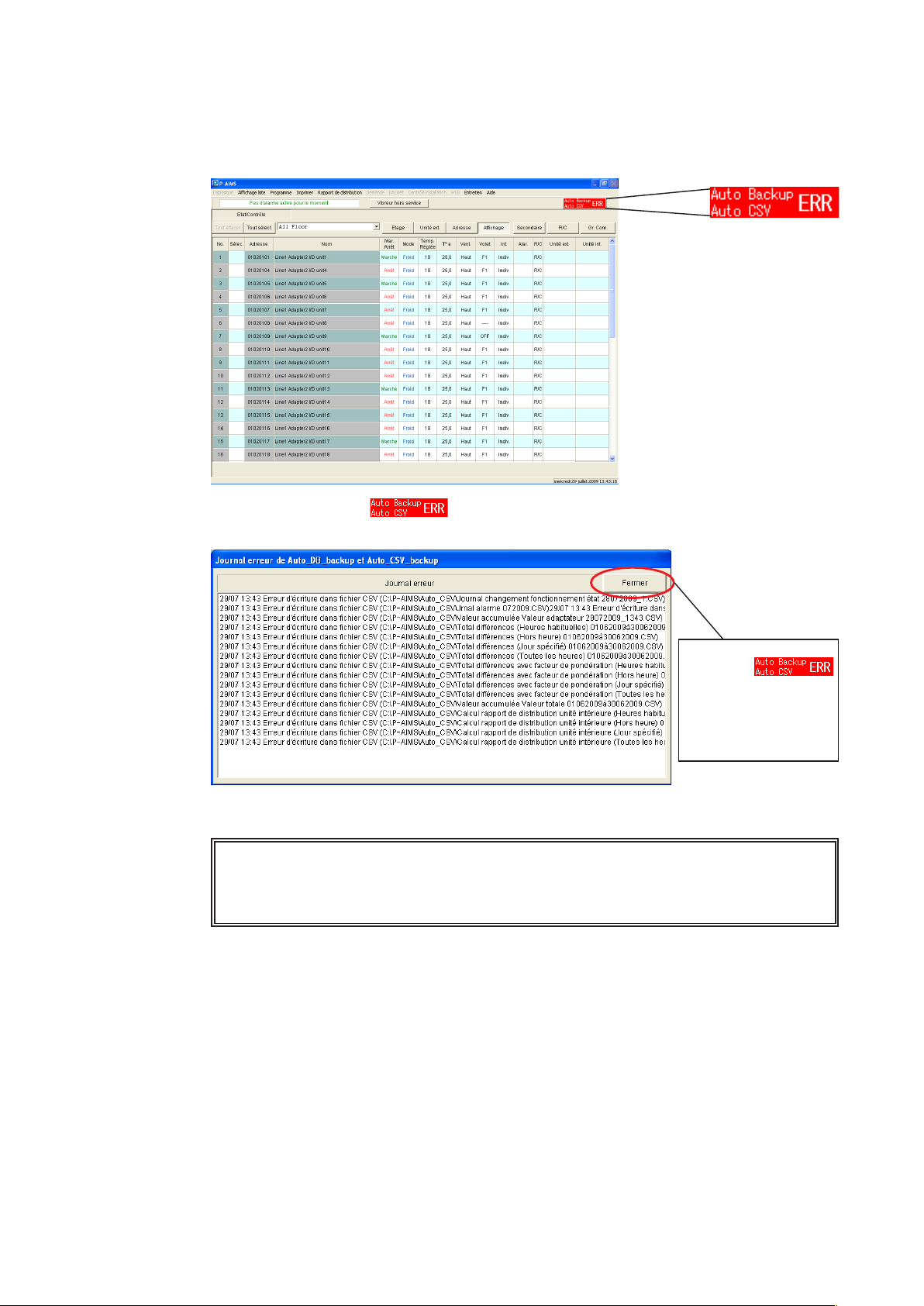
4-1-3-8. Que faire en cas d'échec d'enregistrement des données ?
En cas d'erreur lors de l'enregistrement du fichier de copie de sécurité, un bouton
rouge portant l'inscription « Echec copie automatique BD, création automatique
fichier CSV » apparaît en haut à droite de l'écran.
Cliquez sur le bouton pour afficher l'écran « Journal erreur de Auto_DB_
backup et Auto_CSV_backup » ainsi que le contenu de l'erreur.
Le bouton
disparaît lors de la
fermeture du journal
d'erreur.
* Si ce bouton d’Erreur s’affiche, il se peut qu’une erreur se soit produite sur le
disque de stockage.
Prenez les mesures appropriées, en suivant le mode d’emploi du dispositif
concerné.
8 9
Page 16
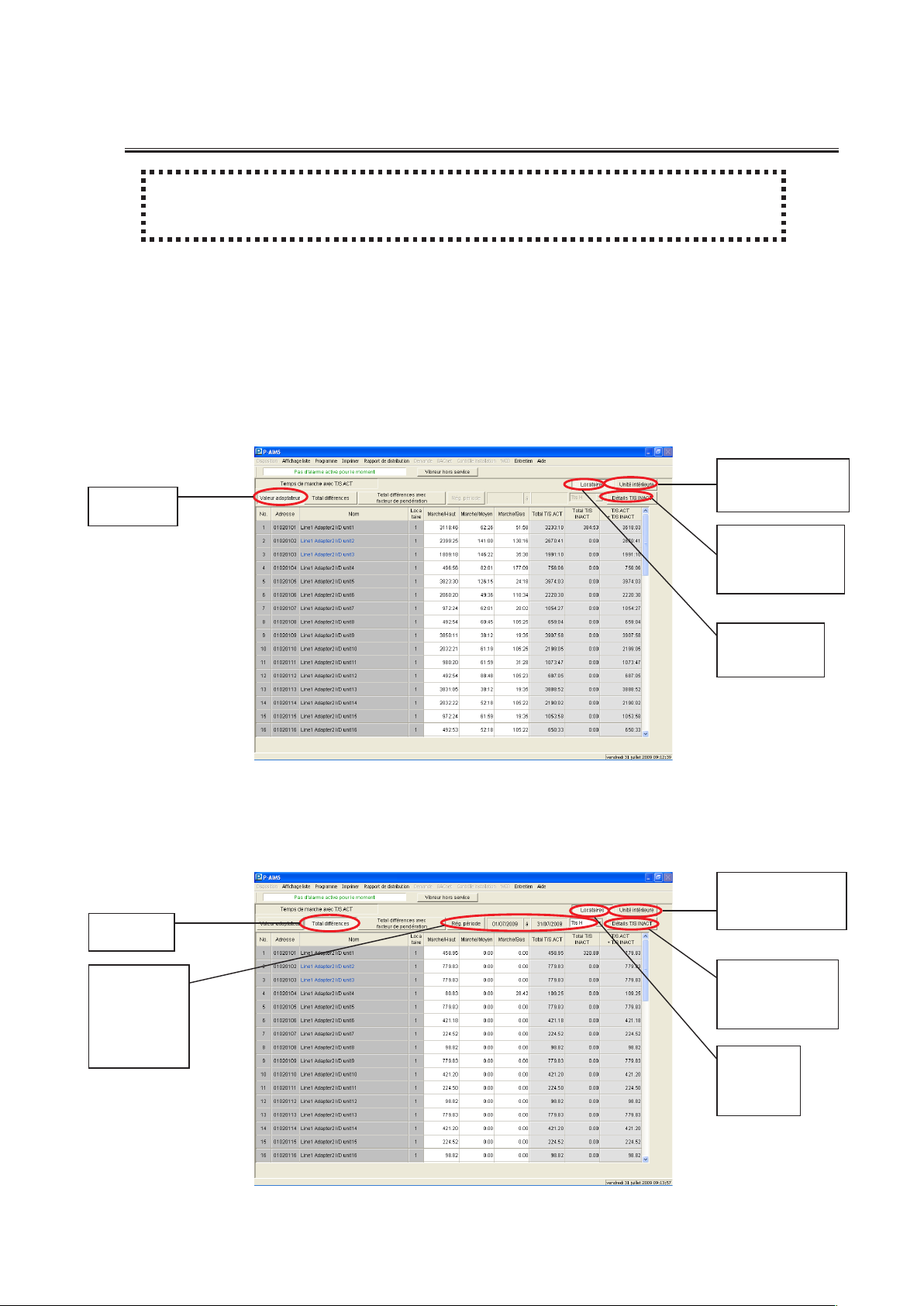
4-2. Durée de fonctionnement lorsque le thermostat est activé
[Procédure]
Dans la barre de menus, sélectionnez Rapport de distribution - Temps de marche
avec T/S ACT.
Les données du thermostat situées dans l'adaptateur ou l'unité intérieure ou bien les durées de
marche/arrêt du thermostat pour le climatiseur sont indiquées. Lorsque le thermostat est activé,
la durée de chaque vitesse du ventilateur est répartie dans les unités de xx minutes et le total
cumulé de ces valeurs peut être inséré dans un tableau, tout comme les produits des valeurs
réglées pour les coefficients de conversion de différents réglages multipliés par les valeurs de
conversion de la vitesse du ventilateur.
• Valeurs adaptateur
Il est possible de vérifier les données d'activation et de désactivation du thermostat
recueillies par l'adaptateur de communication de chaque unité intérieure.
Affichage pour les
Valeurs
adaptateur
unités intérieures
individuelles
Affichage détaillé
lorsque les
thermostats sont
désactivés
• Total différences
Les différences sont relevées par tranches de xx minutes pour chaque vitesse de ventilateur
(avec thermostat activé) enregistrée dans l'adaptateur ou l'unité intérieure et la valeur
cumulée des valeurs différentielles est affichée.
Total
différences
Spécification
de la période
de calcul
pour le
total des
différences
Affichage pour
les unités des
locataires
Affichage pour les
unités intérieures
individuelles
Affichage
détaillé lorsque
les thermostats
sont désactivés
Affichage
pour les
unités des
locataires
Page 17
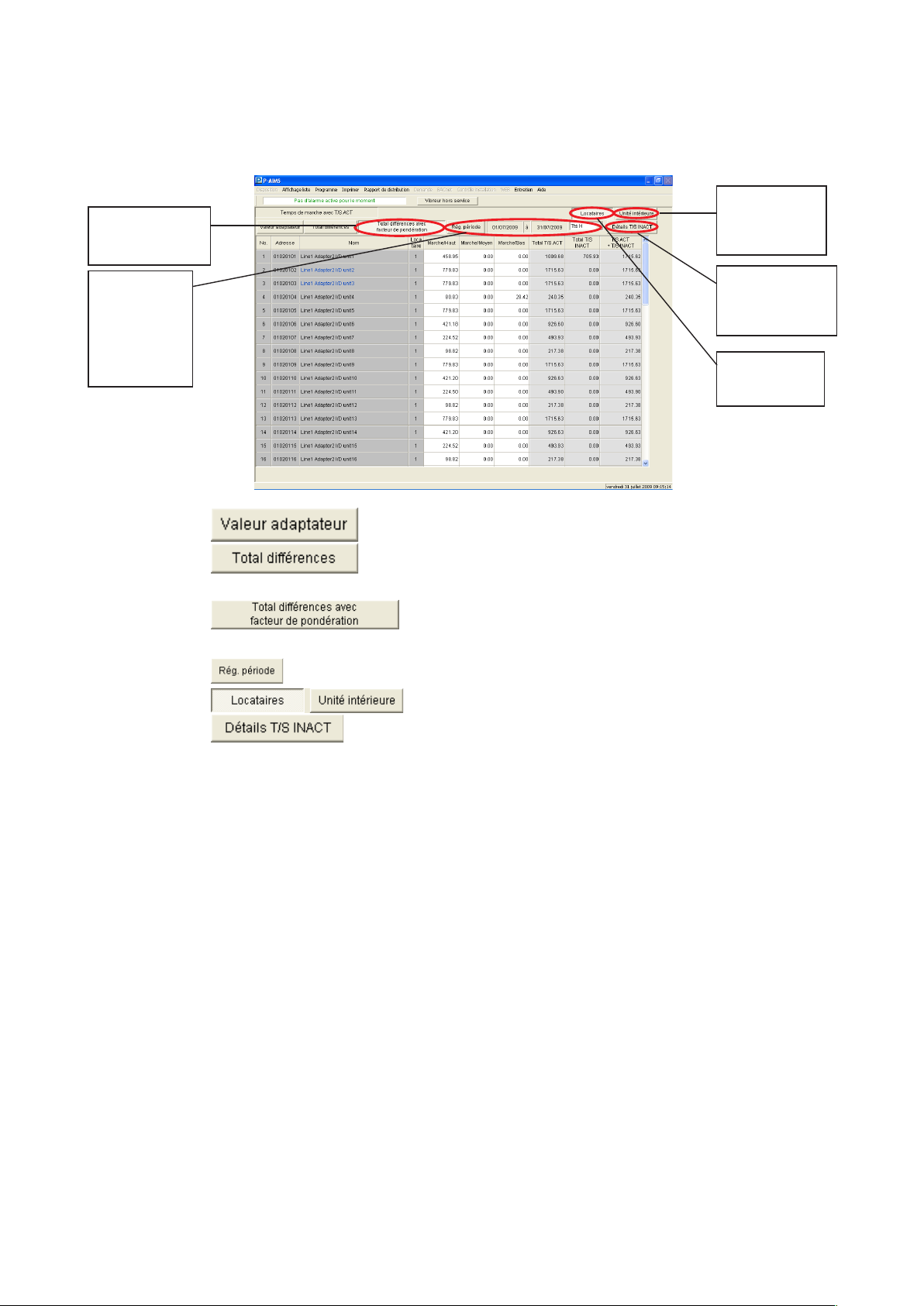
• Total différences facteur de pondération
La valeur définie sous le Réglages rapport de distribution – Données total – Facteur de
conversion, la capacité de l'unité intérieure et la durée cumulée pour chaque vitesse du
ventilateur, sont multipliés, puis additionnés et affichés.
Total différences
facteur de
pondération
Affichage pour
les unités
intérieures
individuelles
Spécification
de la période
de calcul pour
le total des
différences
du facteur de
pondération
Affichage
détaillé lorsque
les thermostats
sont désactivés
Affichage pour
les unités des
locataires
: Permet d'afficher les durées du thermostat.
: Permet d'afficher les valeurs totales des différences de
durée du thermostat.
: Permet d'afficher les valeurs totales des différences du
facteur de pondération pour les durées du thermostat.
: Permet de spécifier la période d'affichage des valeurs.
: Permet de sélectionner l'ordre d'affichage.
: Permet d'afficher les détails des heures de
désactivation du thermostat.
Touche
• Adresse : Permet d'afficher les adresses des unités intérieures.
• Nom : P
ermet d'afficher le nom des unités intérieures ou des locataires.
• Locataire : Permet d'afficher les numéros des locataires.
• Marche/Haut : Permet d'afficher la durée de fonctionnement lorsque le
thermostat est activé et la vitesse du ventilateur haute.
• Marche/Moyen : Permet d'afficher la durée de fonctionnement lorsque le
thermostat est activé et la vitesse du ventilateur moyenne.
• Marche/Bas : Permet d'afficher la durée de fonctionnement lorsque le
thermostat est activé et la vitesse du ventilateur basse.
• Total T/S ACT : Permet d'afficher la durée totale de fonctionnement lorsque
le thermostat est activé et la vitesse du ventilateur haute,
moyenne et basse.
• Arrêt/Haut : Permet d'afficher la durée de fonctionnement lorsque le
thermostat est désactivé et la vitesse du ventilateur haute. (Si
l'affichage détaillé de désactivation du thermostat est utilisé)
• Arrêt/Moyen : P
ermet d'afficher la durée de fonctionnement lorsque le
thermostat est désactivé et la vitesse du ventilateur moyenne.
(Si l'affichage détaillé de désactivation du thermostat est utilisé)
• Arrêt/bas : Permet d'afficher la durée de fonctionnement lorsque le
thermostat est désactivé et la vitesse du ventilateur basse. (Si
l'affichage détaillé de désactivation du thermostat est utilisé)
• Total T/S INACT : Permet d'afficher la durée totale de fonctionnement lorsque
le thermostat est désactivé et la vitesse du ventilateur haute,
moyenne et basse.
•
T/S ACT + T/S INACT
: P
ermet d'afficher la durée de fonctionnement totale pour toutes les
vitesses du ventilateur, lorsque le thermostat est activé et désactivé.
•
Chauffage électrique ACT
: Affiche le temps de marche avec le chauffage électrique allumé.
10 11
Page 18
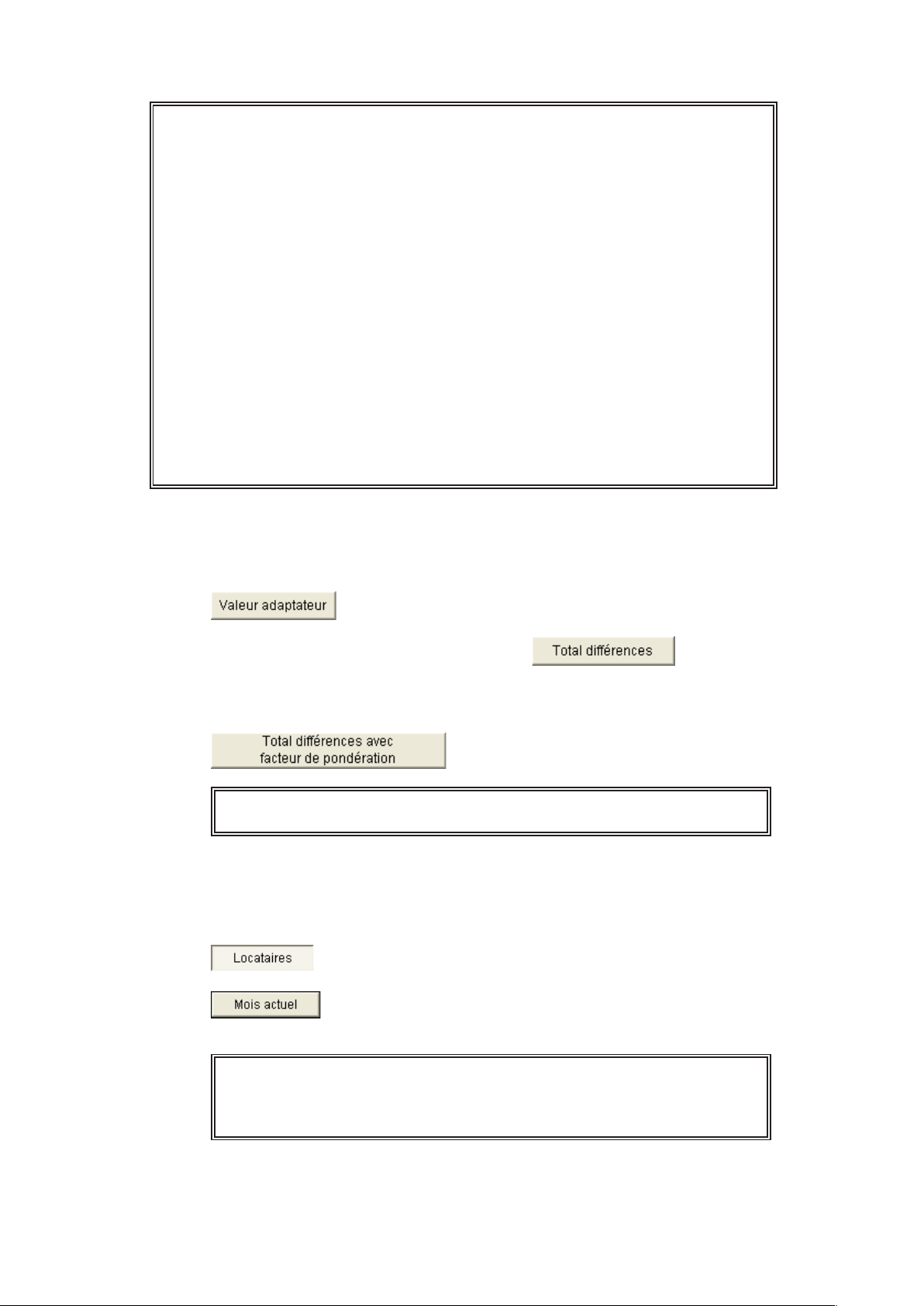
* Utilisez le réglage Rapport de distribution – Entretien – Réglages unité
intérieure de menus pour assembler les groupes de locataires et trier leur ordre
d’affichage.
* Les coefficients de conversion de la vitesse du ventilateur qui permettent
de calculer les totaux différences avec facteur de pondération sont définis à
partir de l’écran Rapport de distribution - Entretien – Réglages du rapport de
distribution, dans la barre de menus.
• Différence facteur de pondération : il s’agit du total des différences calculé
à partir des coefficients de conversion de chaque vitesse de ventilateur et
des capacités des unités intérieures, uniquement quand le thermostat est en
marche (vitesse de ventilateur élevée, moyenne, faible).
Facteur de pondération = (vitesse ventilateur x valeur de conversion de la
vitesse ventilateur) x capacité de l’unité intérieure
* L’affichage de la valeur adaptateur utilise le même temps (hhmm) que
l’adaptateur, mais les affichages du total différences et du Total différences
avec facteur de pondération convertissent les minutes en nombre d’heures
équivalent.
Par exemple 3h30 devient 3,50. (Cette conversion est également utilisée pour
la Sortie Excel, afin de simplifier les calculs de temps quand les données sont
chargées dans Excel).
4-2-1. Méthode d'affichage
4-2-1-1. Sélection du type d'affichage
Les durées du thermostat s'affichent lorsque vous cliquez sur le bouton
et le maintenez enfoncé.
La valeur totale des différences de durée du thermostat pendant la période spécifiée
s'affiche lorsque vous cliquez sur le bouton et le maintenez
enfoncé.
Le total des différences du facteur de pondération pour la durée du thermostat
pendant la période spécifiée s'affiche lorsque vous cliquez sur le bouton
et le maintenez enfoncé.
* Il est possible de sélectionner n’importe quel bouton. Mais vous ne
pouvez pas en sélectionner plusieurs à la fois.
4-2-1-2. Tri des listes
Cliquez sur l'un des boutons de tri pour changer l'ordre d'affichage d'une liste. Le
bouton enfoncé est celui qui détermine l'ordre de tri.
La liste s'affiche dans les unités du locataire lorsque vous cliquez sur le bouton
et le maintenez enfoncé.
La liste s'affiche pour chaque unité intérieure lorsque vous cliquez sur le bouton
et le maintenez enfoncé.
Cliquez sur les boutons pour changer l'ordre des listes.
* Il est possible de sélectionner n’importe quel bouton. Mais vous ne
pouvez pas en sélectionner plusieurs à la fois.
* L’ordre de tri par unité de locataires s’affiche dans l’ordre du numéro
de locataire.
Page 19
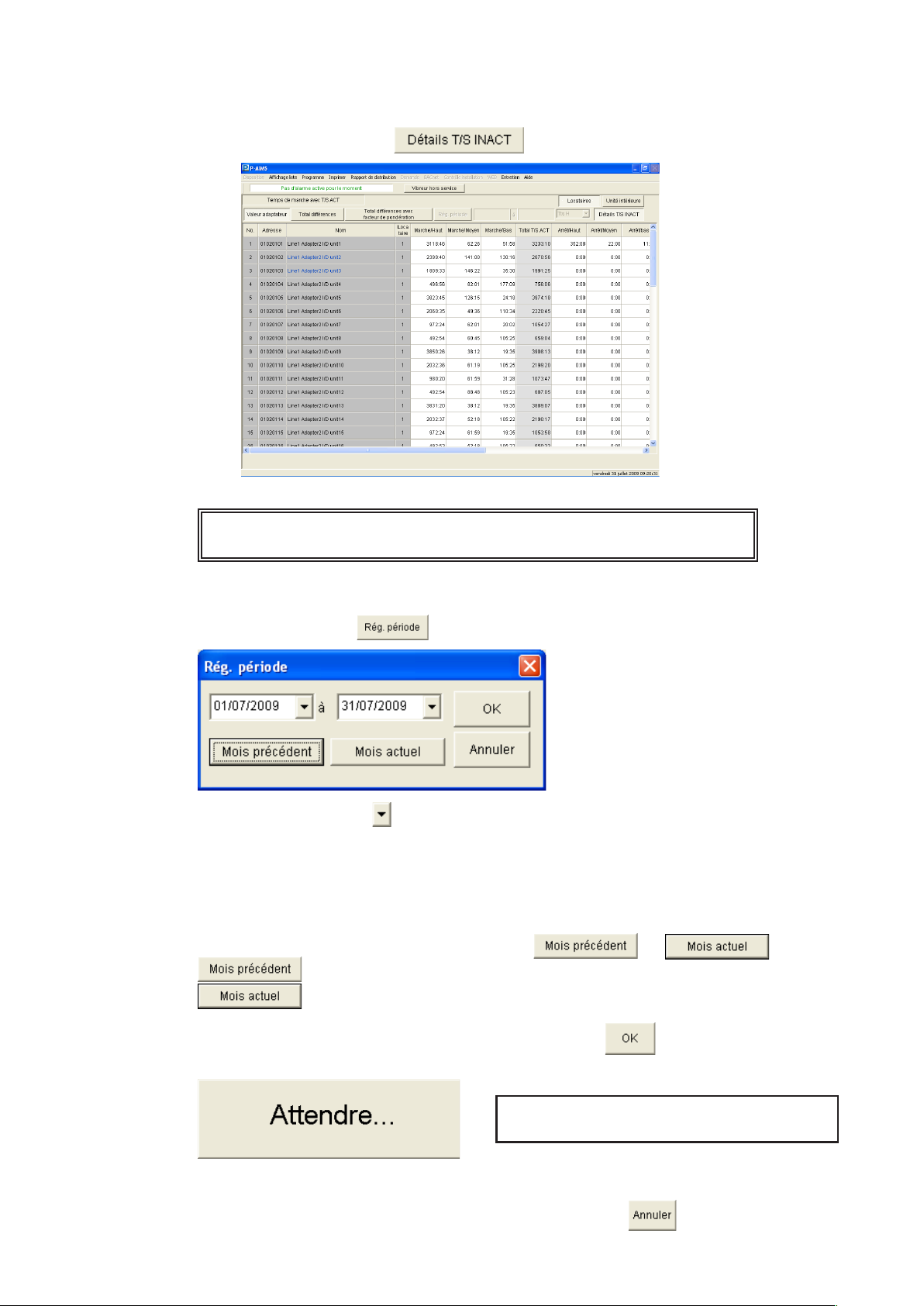
4-2-1-3. Affichage détaillé lorsque les thermostats sont désactivés
Les détails de la durée de désactivation du thermostat s'affichent dans la liste lorsque
vous cliquez sur le bouton et le maintenez enfoncé.
* Il est possible d’utiliser cette fonction avec la valeur adaptateur, le total
différences et le total différences avec facteur de pondération.
4-2-1-4. Procédure de spécification de la période d'affichage
Cliquez sur le bouton pour afficher l'écran Réglage période.
Cliquez sur les boutons à droite des espaces d'affichage de la date pour afficher le
calendrier.
Cliquez sur les dates du calendrier pour sélectionner la période à afficher.
Reportez-vous à la section « 4-3. Calendrier » dans le manuel de fonctionnement du
logiciel de base pour connaître la méthode d'utilisation du calendrier.
Spécifiez les dates de début et de fin.
Vous pouvez également cliquer sur le bouton ou .
: La période est définie sur le mois précédant la date limite.
: La période est définie à partir du lendemain de la date limite jusqu'à
la date en cours.
Spécifiez la période d'affichage et cliquez sur le bouton pour commencer la
collecte des données.
Aucune autre opération ne peut être
exécutée pendant la collecte des données.
Une fois la collecte des données terminée, le total des différences ou le total des
différences du facteur de pondération pour la période s'affiche.
Pour fermer l'écran Réglage période, cliquez sur le bouton .
12 13
Page 20

4-2-1-5. Spécification de la plage horaire
Cliquez sur le bouton à droite de l'espace de spécification de la période pour
afficher la liste des types d'affichage.
Sélectionnez le type à afficher.
Heures habit. :
Hors H : Heure autre que l'heure réglée comme plage
J spc : Jours affichés en rouge dans le calendrier de
Tts H :
Une fois la collecte des données terminée, le total des différences ou le total des
différences du facteur de pondération pour la période s'affiche.
* Si les données ont été fusionnées pour une période spécifique,
l’affichage des données peut être basculé en modifiant uniquement le
type d’affichage.
4-2-1-6. Sortie Excel
L'historique affiché peut être enregistré dans un fichier au format CSV, que vous
pouvez afficher à l'aide de Microsoft Excel et d'applications similaires.
Reportez-vous à la section « 4-1-2. Sortie Excel » pour connaître la méthode
d'utilisation.
Le nom du fichier est créé automatiquement.
Heure réglée en tant que plage horaire habituelle
dans l'écran Réglages rapport de distribution.
horaire habituelle dans l'écran Réglages
rapport de distribution.
l'écran Réglages rapport de distribution.
(0:00-24:00)
Toutes les heures (notamment les heures habituelles,
les heures hors période et les jours spécifiés)
• Valeurs adaptateur
TS ACT Valeur adaptateur 29072009 _ 1451(Locataires).CSV
Nom JJMMAAAA hhmm
Page 21

• Total différences
TS ACT Total différences 01072009à29072009 (Toutes les heures, Locataires).CSV
Nom
• Total différences facteur de pondération
Période d'affichage spécifiée
Type d'affichage
TS ACT Total différences avec facteur de pondération 01072009à29072009
Nom Période d'affichage spécifiée
(Toutes les heures, Locataires).CSV
Type d'affichage
* Même si l’écran d’affichage est réglé pour afficher uniquement les
données du thermostat en état de marche, la sortie fichier telle que
CSV inclura les données du Thermostat en arrêt.
* Le nom de la feuille de calcul utilisée pour Excel peut comporter
jusqu’à 31 caractères. Si le nom de fichier CSV dépasse cette limite, les
caractères ne s’afficheront pas tous dans le nom de la feuille de calcul.
* Dans Excel, il n’est pas possible de calculer les périodes supérieures
à 10 000 heures, par conséquent le total différences et le total
différences avec facteur de pondération sont traités comme des valeurs
numériques. L’unité est exprimée en « heures ».
14
Page 22

4-3. Calcul du rapport de distribution
[Procédure]
Dans la barre de menus, sélectionnez Rapport de distribution – Calcul rapport de distribution.
Le calcul du rapport de distribution pour le climatiseur pendant la période spécifiée est affiché. Il existe deux types
de calcul du rapport de distribution : Distribution simple et Distribution de charge. Pour basculer entre la Distribution
simple et la Distribution de charge, sélectionnez Rapport de distribution - Entretien - Réglages rapport de distribution
dans la barre de menus et sélectionnez Mode de distribution dans la boîte de dialogue Réglages rapport de distribution.
*
Distribution simple
Avec une distribution simple, la distribution peut être définie pour l’électricité d’une unité extérieure et l’électricité
d’une unité intérieure. Les réglages s’effectuent à partir de la barre de menus, dans Rapport de distribution – Entretien
– Réglages du rapport de distribution. La distribution de gaz aux unités extérieures s’effectue automatiquement.
*
Distribution de charge
Avec la distribution de charge, il n’est pas possible de définir des distributions d’électricité pour les unités intérieures individuelles.
Nous vous recommandons d’utiliser la distribution simple si vous devez distribuer l’électricité entre des unités intérieures.
4-3-1. Affichage de l'écran
4-3-1-1. Distribution simple
• Calcul des locataires
Si plusieurs groupes de distribution sont enregistrés pour un locataire donné, le
même nom de locataire s'affiche pour chaque groupe de distribution, donc il est
nécessaire de procéder à un nouveau calcul pour chaque locataire. Cliquez sur le
bouton pour procéder au calcul pour chaque locataire.
Affichage de
la méthode de
distribution
Spécification de la
période de calcul du
total des différences
*
Dans l’écran Calcul locataire, il n’est pas possible d’afficher les unités de
locataires, les unités intérieures individuelles et les données de base.
• Unités intérieures individuelles
Affichage de
la méthode de
distribution
Spécification de la
période de calcul du
total des différences
Total des
locataires
Les rapports de distribution pour l'électricité et le gaz sont affichés pour les unités intérieures individuelles.
Affichage pour les
unités intérieures
individuelles
Affichage
des données
de base
Total des
locataires
15 16
Page 23

• Unités des locataires
Les rapports de distribution pour l'électricité et le gaz sont affichés pour les unités
des locataires.
Affichage de
la méthode de
distribution
Spécification
de la période
de calcul
Affichage pour
les unités des
locataires
Affichage
des données
de base
Total des
locataires
: Permet de spécifier la période d'affichage des valeurs.
: Permet de calculer dans les unités des locataires.
: Permet de sélectionner l'ordre d'affichage.
: Permet d'afficher les données de base.
Touche
Distribution simple
• Adresse : Permet d'afficher les adresses des unités intérieures.
• Nom : Permet d'afficher le nom des unités intérieures ou des locataires.
• Locataire : Permet d'afficher les numéros de groupe des locataires.
• Ex. Distri : Permet d’afficher les numéros des groupes de distribution pour les
unités extérieures.
• F pond.: tps T/S ACT : Permet d'afficher les heures de fonctionnement pondérées lorsque le
*1
thermostat est activé.
(Lorsque les données de base sont affichées)
• F pond.: T/S ACT&INA : Permet d'afficher le total des heures de fonctionnement pondérées
*1
lorsque le thermostat est activé et désactivé.
(Lorsque les données de base sont affichées)
• Ex.Rapport. élec. (%) : En cas d'utilisation avec des climatiseurs électriques, le rapport de
*2
distribution pour chaque groupe de distribution est calculé sur la base
de la durée de fonctionnement lorsque le thermostat est activé.
Avec des systèmes GHP, le rapport de distribution pour chaque groupe
de distribution est calculé sur la base des heures pondérées lorsque le
thermostat est activé et désactivé.
• Ex. Usage. élec (kWh) : L'électricité utilisée lorsque le thermostat est activé est calculée à partir
*2
du rapport de distribution d'électricité.
• Ex. Coût. élec. (€) : La quantité d'électricité utilisée est multipliée par le tarif de l'électricité
*2
afin de calculer les charges.
(Calcul pour les charges de la même bande de prix.)
• Ex.
*3
Rapport. gaz (%)
: Le rapport de distribution pour chaque groupe de distribution est
calculé sur la base de la durée de fonctionnement lorsque le thermostat
est activé et il s'affiche.
(Uniquement pour les systèmes GHP)
• Ex.
*3
Usage. gaz (m3)
: La quantité de gaz utilisé est calculée à partir du rapport de distribution
relatif à la durée de fonctionnement lorsque le thermostat est activé.
(Uniquement pour les systèmes GHP)
• Ex. Coût. gaz (€) : Calculé en multipliant la quantité de gaz utilisée par le tarif du gaz.
*3
(Calcul pour les charges de la même bande de prix.)
Page 24

• Int. Distri :
*4
•
Int. Rapport. élec. (%)
*4
Permet d'afficher les numéros de groupe de distribution pour les unités intérieures.
:
Le rapport de distribution pour chaque groupe de distribution intérieur est calculé
sur la base des heures pondérées lorsque le thermostat est activé et désactivé.
•
Int. Usage. élec. (kWh)
*4
: L'électricité utilisée lorsque le thermostat est activé est calculée à partir
du rapport de distribution d'électricité intérieure.
• Int. Coût. élec. (€) :
*4
La quantité d'électricité utilisée en intérieur est multipliée par le tarif de l'électricité
afin de calculer les charges. (Calcul pour les charges de la même bande de prix.)
• Usage élec. total (kWh) : L’électricité totale utilisée par les unités extérieures et les unités
*4
intérieures est affichée.
• Coût total. (€) : Le coût total des charges d'électricité et de gaz est affiché.
*1:
S’affiche quand vous appuyez sur le bouton Affichage des données de base.
*2: S’affiche si le réglage du rapport de distribution dans Distribution
d’électricité extérieure est défini sur Oui.
*3: S’affiche si vous utilisez un système GHP.
*4: S’affiche si le réglage du rapport de distribution dans Distribution
d’électricité intérieure est défini sur Oui.
*
Accédez à l’écran Rapport de distribution - Entretien – Réglages de l’unité
intérieure pour assembler l’unité intérieure incluse dans les groupes de locataires.
4-3-1-2. Distribution de charge
• Calcul des locataires
Si plusieurs groupes de distribution sont enregistrés pour un locataire donné, le
même nom de locataire s'affiche pour chaque groupe de distribution, donc il est
nécessaire de procéder à un nouveau calcul pour chaque locataire. Cliquez sur le
bouton pour procéder au calcul pour chaque locataire.
Affichage de
la méthode de
distribution
Spécification
de la période
de calcul
du total des
différences
• Unités intérieures individuelles
Les rapports de distribution pour l'électricité et le gaz sont affichés pour les unités
intérieures individuelles.
Affichage des
données de base
Affichage pour
les unités
intérieures
individuelles
17 18
Page 25

• Unités des locataires
Les rapports de distribution pour l'électricité et le gaz sont affichés pour les unités des locataires.
Affichage de
la méthode de
distribution
Spécification
de la période
de calcul
Affichage des
données de base
Affichage pour
les unités des
locataires
: Permet de spécifier la période d'affichage des valeurs.
: Permet de calculer dans les unités des locataires.
: Permet de sélectionner l'ordre d'affichage.
: Permet d'afficher les données de base.
Touche
Distribution simple
• Adresse : Permet d'afficher les adresses des unités intérieures.
• Nom : Permet d'afficher le nom des unités intérieures ou des locataires.
• Locataire : Permet d'afficher les numéros de groupe des locataires.
• Ex. Distri : Permet d'afficher les numéros des groupes de distribution pour
les unités extérieures.
• Capacité de fonct. élec. : Permet d'afficher la capacité de fonctionnement électrique.
*1
• Capacité de fonct. au gaz : Permet d'afficher la capacité de fonctionnement au gaz.
*1
• Ex. Rapport. élec. (%) : Les rapports de distribution sont calculés pour chaque groupe de
distribution, en fonction des spécifications de la distribution de
charge de chaque PAC Espa, PAC Multi et GHP.
• Ex. Usage. élec. (kWh) : L'électricité utilisée lorsque le thermostat est activé est calculée à
partir du rapport de distribution d'électricité.
• Ex. Coût. élec. (€) : La quantité d'électricité utilisée est multipliée par le tarif de
l'électricité afin de calculer les charges.
(Calcul pour les charges de la même bande de prix.)
• Ex. Rapport gaz (%) : Le rapport de distribution pour chaque groupe de distribution est
*2
calculé sur la base des spécifications de la distribution de charge.
(Uniquement pour les systèmes GHP)
• Ex. Usage gaz (m3) : La quantité de gaz utilisé est calculée à partir du rapport de
*2
distribution de gaz.
(Uniquement pour les systèmes GHP)
• Ex. Coût. gaz (€) : Calculé en multipliant la quantité de gaz utilisée par le tarif du
gaz.
(Calcul pour les charges de la même bande de prix.)
• Coût total. (€) : Le coût total des charges d'électricité et de gaz est affiché.
*1 :
S’affiche quand vous appuyez sur le bouton Affichage des données de base.
*2 :S’affiche si vous utilisez un système GHP.
* :
Accédez à l’écran Rapport de distribution - Entretien – Réglages de l’unité
intérieure pour assembler l’unité intérieure incluse dans les groupes de locataires.
Page 26

4-3-2. Méthode d'affichage
4-3-2-1. Sélection du type d'affichage
Si vous avez cliqué sur le bouton et l’avez maintenu enfoncé, les
rapports de calcul de distribution totaux s’affichent pour les unités locataire.
Si vous avez cliqué sur le bouton sans l’avoir maintenu enfoncé, le rapport
de distribution est calculé en fonction de l’état de sélection des boutons suivants.
Si vous avez cliqué sur le bouton et si le bouton « Unité intérieure »
est resté enfoncé, les rapports de calcul de distribution s’affichent pour les unités intérieures.
Si vous avez cliqué sur le bouton et si le bouton « Locataires » est
resté enfoncé, les rapports de calcul de distribution s’affichent pour les unités locataires.
* Lorsque vous accédez à cet écran pour la première fois, l’écran affiche
la période spécifiée précédemment.
* Si vous modifiez le type d’affichage après avoir spécifié la période
d’affichage, il devient possible d’afficher le nombre total de locataires,
les unités intérieures et les unités locataires pendant la période spécifiée.
4-3-2-2. Procédure de spécification de la période d'affichage
Cliquez sur le bouton pour afficher l'écran Réglage période.
Cliquez sur les boutons à droite des espaces d'affichage de la date pour afficher le
calendrier.
Cliquez sur les dates du calendrier pour sélectionner la période à afficher.
Reportez-vous à la section « 4-3. Calendrier » dans le manuel de fonctionnement du
logiciel de base pour connaître la méthode d'utilisation du calendrier.
Spécifiez les dates de début et de fin.
Vous pouvez également cliquer sur le bouton ou .
: La période est définie sur le mois précédant la date limite.
: La période est définie à partir du lendemain de la date limite
précédente jusqu'à la date en cours.
Spécifiez la période d'affichage et cliquez sur le bouton pour commencer la
collecte des données.
Aucune autre opération ne peut être
exécutée pendant la collecte des données.
Une fois la collecte des données terminée, le total des différences ou le total des
différences du facteur de pondération pour la période s'affiche. Pour fermer l'écran
Réglage période, cliquez sur le bouton .
19 20
Page 27

4-3-2-3. Spécification de la plage horaire
Cliquez sur le bouton à droite de l'espace de réglage de la période pour afficher la
liste des types d'affichage.
Sélectionnez le type à afficher.
Les résultats s'affichent une fois les données calculées.
* Si les données ont été calculées pour une période spécifique,
l’affichage des données peut être basculé en modifiant uniquement le
type d’affichage.
4-3-3. Impression
4-3-3-1. Imprimer écran
Reportez-vous à la section « 4-1-1. Imprimer écran » pour obtenir des détails sur
l'utilisation de cet écran.
4-3-3-2. Sortie Excel
L'historique affiché peut être enregistré dans un fichier au format CSV, que vous
pouvez afficher à l'aide de Microsoft Excel et d'applications similaires.
Reportez-vous à la section « 4-1-2. Sortie Excel » pour connaître la méthode
d'utilisation.
Le nom du fichier est créé automatiquement.
• Calcul des locataires
Rapport Distr 01072009à29072009 (
Nom
Heures habit. :
Hors H : Heure autre que l'heure réglée comme plage
J spc : Jours affichés en rouge dans le calendrier de
Tts H :
Période d'affichage spécifiée
Heures réglées en tant que plage horaire habituelle
dans l'écran Réglages rapport de distribution.
horaire horaire habituelle dans l'écran Réglages
rapport de distribution.
l'écran Réglages rapport de distribution.
(0:00-24:00)
Toutes les heures (notamment les heures habituelles,
les heures hors période et les jours spéciaux)
Toutes les heures
Type d'affichage
, Total locat).CSV
Page 28

• Unités intérieures individuelles
Rapport Distr 01072009à29072009 (Toutes les heures, Unité intérieure).CSV
Nom
• Unités des locataires
Période d'affichage spécifiée
Type d'affichage
Rapport Distr 01072009à29072009 (Toutes les heures, Locataires).CSV
Nom
Période d'affichage spécifiée
Type d'affichage
4-3-3-3. Imprimer liste
[Procédure]
Dans la barre de menus, sélectionnez Imprimer – Imprimer liste.
Activation effectuée uniquement sur l’écran Calcul rapport de distribution unité
intérieure.
Cette fonction permet d'imprimer le tableau de calcul de rapport de distribution de
l'unité intérieure, tel qu'il est affiché à l'écran. La plage imprimée correspond à la
page entière. Les autres tableaux ne peuvent pas être imprimés.
4-3-3-4. Aperçu impression liste
[Procédure]
Dans la barre de menus, sélectionnez Imprimer – Aperçu impression liste.
Activation effectuée uniquement sur l’écran Calcul rapport de distribution unité intérieure.
Cette fonction permet d'afficher un aperçu du tableau de calcul du Calcul rapport
de distribution unité intérieure, tel qu'il est affiché à l'écran. Les autres tableaux ne
peuvent pas être imprimés.
21 22
Page 29

Changement
de page
Fermeture
Impression
: Permet de revenir à la première page.
: Permet de revenir à la page précédente.
: Le numéro de la page affichée / le nombre total de pages
: Permet d'aller à la page suivante.
: Permet d'aller à la dernière page.
: Permet de spécifier une plage d'impression.
: Permet de fermer la fenêtre.
• Impression
Cliquez sur le bouton pour afficher la boîte de dialogue à partir de laquelle
vous allez spécifier la plage d'impression. Cette boîte de dialogue peut être utilisée pour
spécifier la plage d'impression.
L'imprimante par défaut (******) utilisera (******) pour imprimer.
Imprimez toutes les pages ou spécifiez les pages à imprimer dans la section Print Range.
Sous Copies, spécifiez le nombre de copies à imprimer.
Cliquez sur le bouton [OK] pour démarrer l'impression.
Cliquez sur le bouton [Cancel] pour fermer la boîte de dialogue.
Page 30

• Impression de formulaire
4-4. Valeur accumulée
[Procédure]
Dans la barre de menus, sélectionnez Rapport de distribution – Valeur accumulée.
Les valeurs accumulées à partir des compteurs de gaz et d'électricité raccordés à l'adaptateur
s'affichent.
• Valeurs adaptateur
Cette fonction permet d'afficher la valeur en cours des impulsions accumulées de l'adaptateur.
Valeurs
adaptateur
Touche
• Adresse : Permet d'afficher les adresses des unités intérieures.
• Nom : Permet d'afficher les noms des compteurs d'impulsions accumulées.
• Dist : Permet d'afficher les numéros des groupes de distribution.
• Type : Permet d'afficher les types de compteurs d'impulsions.
• Valeur adaptateur : Permet d'afficher les valeurs en cours des adaptateurs sur le compteur
d'impulsions.
• Valeur compteur : Permet d'afficher la valeur ainsi que les données différentielles entre
une valeur arbitraire pour le compteur d'impulsions et la valeur de
l'adaptateur.
23 24
Page 31

• Valeur totale période
Cette fonction permet d'afficher la valeur totale des impulsions accumulées sur l'adaptateur
pendant la période spécifiée.
Valeur totale
de la période
Gaz affiché
Spécification de
la période de la
valeur totale
Touche
• Adresse : Permet d'afficher les adresses des unités intérieures.
• Nom : Permet d'afficher les noms des compteurs d'impulsions accumulées.
• Dist : Permet d'afficher les numéros des groupes de distribution.
• Type : Permet d'afficher les types de compteurs d'impulsions.
•
Toutes les heures
: Permet d'afficher les valeurs des compteurs pour toutes les heures (heures
habituelles, heures hors période et jours spéciaux) pendant la période
spécifiée.
•
Heures habituelles
: Permet d'afficher la valeur horaire définie comme réglages de plage d'heures
habituelles dans l'écran Réglages rapport de distribution.
• Hors heure : Permet d'afficher la valeur horaire définie comme réglages hors de la plage
heures habituelles dans l'écran Réglages rapport de distribution.
• Jour spécifié : Permet d'afficher les jours pour lesquels l'affichage du calendrier est réglé sur
rouge dans l'écran Réglages de rapport de distribution.
(0:00-24:00)
* Enregistrez les principales valeurs accumulées à partir de la barre
de menus, dans l’écran Rapport de distribution – Entretien – Valeur
accumulée principale.
* La valeur actuelle est mise à jour par intervalles de 15 minutes.
* Les valeurs de compteur s’affichent comme le total d’une valeur
arbitraire plus les données de différence.
* Effectuez les réglages pour des jours spécifiés et des heures habituelles
à partir de la barre de menus, dans l’écran Rapport de distribution -
Entretien – Réglages du rapport de distribution.
Page 32

4-4-1. Méthode d'affichage
4-4-1-1. Sélection du type d'affichage
Les valeurs de compteur et les valeurs d'adaptateur s'affichent lorsque vous cliquez
sur le bouton et le maintenez enfoncé.
Le total des valeurs de compteur pendant la période spécifiée s'affiche lorsque vous
cliquez sur le bouton et le maintenez enfoncé.
* Il est possible de sélectionner n’importe quel bouton. Mais vous ne
pouvez pas en sélectionner plusieurs à la fois.
4-4-1-2. Réglage période (valeur totale de la période)
Cliquez sur le bouton pour afficher l'écran Réglage période.
Cliquez sur les boutons à droite des espaces d'affichage de la date pour afficher le
calendrier.
Cliquez sur les dates du calendrier pour sélectionner la période à afficher.
Reportez-vous à la section « 4-3. Calendrier » dans le manuel de fonctionnement du
logiciel de base pour connaître la méthode d'utilisation du calendrier.
Spécifiez les dates de début et de fin.
Vous pouvez également cliquer sur le bouton ou .
: La période est définie sur le mois précédant la date limite.
: La période est définie à partir du lendemain de la date limite
précédente jusqu'à la date en cours.
Spécifiez la période d'affichage et cliquez sur le bouton pour commencer la
collecte des données.
Aucune autre opération ne peut être
exécutée pendant la collecte des données.
Une fois la collecte des données terminée, le total des différences ou le total des
différences du facteur de pondération pour la période s'affiche. Pour fermer l'écran
Réglage période, cliquez sur le bouton .
25 26
Page 33

4-4-1-3. Sélection de l'affichage pour la méthode de calcul du gaz
Affiche le gaz utilisé pour la génération
d'électricité.
Affiche le gaz utilisé pour la climatisation.
Affiche le gaz total utilisé.
Indique si Total gaz est sélectionné.
Les options non applicables lorsque Gaz pour A/C ou
Gaz pour générateur est sélectionné sont affichées.
Seules les options applicables lorsque Gaz pour A/C ou Gaz pour
générateur est sélectionné sont affichées.
4-4-2. Modification de la valeur de compteur
Déplacez le curseur sur la ligne pour
modifier la valeur de compteur, puis
cliquez avec le bouton droit pour
afficher le menu Réglages de valeur
de compteur et cliquez dessus.
L'écran de saisie du mot de passe apparaît. Saisissez le mot de passe niveau 2.
L'écran Réglages de valeur de compteur apparaît. A partir de cet écran, modifiez le
Compte d'impulsions de compteur.
Après avoir effectué les modifications, cliquez sur le bouton pour mettre à
jour les données.
Cliquez sur le bouton pour revenir aux données enregistrées avant d'avoir
effectué les modifications.
Cliquez sur le bouton pour fermer l'écran Réglages de valeur de compteur.
Page 34

4-4-3. Impression
4-4-3-1. Imprimer écran
Reportez-vous à la section « 4-1-1. Imprimer écran » pour obtenir des détails sur
l'utilisation de cet écran.
4-4-3-2. Sortie Excel
L'historique affiché peut être enregistré dans un fichier au format CSV, que vous
pouvez afficher à l'aide de Microsoft Excel et d'applications similaires.
Reportez-vous à la section « 4-1-2. Sortie Excel » pour connaître la méthode
d'utilisation.
Le nom du fichier est créé automatiquement.
Valeur accumulée Valeur totale 01072009à29072009.CSV
Nom Type d'affichage Période d'affichage spécifiée
27
Page 35

4-5. Réglage du rapport de distribution
[Procédure]
Dans la barre de menus, sélectionnez Rapport de distribution – Entretien –
Réglages de rapport de distribution.
(Mot de passe niveau 1)
Cette fonction permet de procéder aux réglages de la Mode de distribution, des jours spécifiés, de
la plage heures habituelles, des jours limites, des facteurs de conversion et du Tarif des charges.
Tarif de
l'électricité
Mode de distribution
Tarif du gaz
Réglages du jour spécifié
Réglages de plage
heures habituelles
Enregistrer/
annuler
/Fermer
Réglage de la
date limite
Réglages du coefficient de conversion
4-5-1. Méthode de distribution des réglages
Cette fonction permet de déterminer la méthode de distribution. Si le climatiseur
est compatible avec la nouvelle distribution, la distribution de charge peut être
sélectionnée pour le calcul, mais le calcul sera désactivé s'il est sélectionné avec un
climatiseur non compatible. Dans ce cas, sélectionnez la distribution simple. Pour
plus de détails sur les méthodes de distribution, reportez-vous aux méthodes de
calcul du rapport de distribution dans l'annexe Référence du manuel.
Pour en savoir plus, contactez votre revendeur ou votre fournisseur de services.
Lorsque la distribution simple est sélectionnée
Lorsque la distribution de charge est sélectionnée.
28
Page 36

4-5-1-1. Sélection de la méthode de distribution
: Permet de sélectionner la distribution simple ou la
distribution de charge.
4-5-1-2. Réglages pour la distribution simple
Les options suivantes peuvent être sélectionnées lorsque la distribution simple est utilisée.
:
Permet de déterminer si la distribution simple sera
ou non utilisée pour l'électricité de l'unité extérieure.
Oui : Utilisez la distribution simple pour l'électricité
de l'unité extérieure.
Non
: N'utilisez pas la distribution simple pour
l'électricité de l'unité extérieure.
: Permet de déterminer si la distribution simple sera
ou non utilisée pour l'électricité de l'unité intérieure.
Oui : Utilisez la distribution simple pour l'électricité
de l'unité intérieure.
Non
: N'utilisez pas la distribution simple pour
l'électricité de l'unité intérieure.
* Le calcul de la distribution d’électricité aux unités intérieures et extérieures peut s’effectuer
séparément pour les groupes de distribution individuels. (Cette fonction s’applique
uniquement à la distribution simple).
4-5-1-3. Réglages pour la distribution de charge
Les options suivantes peuvent être sélectionnées lorsque la distribution de charge est utilisée.
: Permet de choisir de distribuer ou non le gaz utilisé
pour la génération d'électricité.
Oui : Le gaz pour la climatisation et le gaz pour la
génération d'électricité seront séparés.
Non:Tous les gaz seront traités comme du gaz de
climatisation, sans distinction entre le gaz pour la
climatisation et le gaz pour la génération d'électricité.
: Permet de choisir de facturer ou non les locataires
pour le gaz utilisé pour la génération d'électricité.
Oui : Le gaz utilisé pour la génération d'électricité
sera également calculé pour les locataires.
Non
: Le gaz utilisé pour la génération d'électricité ne
sera pas calculé pour les locataires.
(Dans ce cas, la quantité de gaz utilisée pour la
génération d'électricité ne sera pas calculée et
elle sera à la charge du propriétaire.
: Permet de spécifier la méthode de distribution à
utiliser pour le gaz pour la génération d'électricité.
Ajoutez du gaz pour la climatisation au gaz de
génération d'électricité distribué aux locataires.
Rapport de distribution
: Affectez-le à chaque locataire en proportion de
son rapport de distribution.
Capacité de l'unité intérieure
:
Affectez-la à chaque locataire en proportion de la
capacité totale des unités intérieures incluses pour
ce locataire. Si le locataire dispose d'un nombre
inférieur d'unités mais de plus grande capacité, il
se verra affecté une capacité supérieure aux autres.
Capacité d’unité intérieure
:
Affectez-le à chaque locataire en proportion du
nombre total d'unités intérieures incluses pour ce
locataire. Cette méthode n'est pas liées à la taille
des unités intérieures. Même si la capacité des
unités intérieures est plus importante, la quantité
affectée au locataire sera plus faible que les
autres si le nombre d'unités est moins important.
29 30
Page 37

:
Déterminez si les gains obtenus en terme d'efficacité
grâce à l'utilisation d'un modèle écoénergétique, tel
qu'un système 3 voies ou l'accumulation chaud-froid,
doivent être partagés uniquement à l'intérieur du
système concerné ou dans l'ensemble du groupe de
distribution, qui inclut également un modèle ordinaire.
4-5-2. Edition d'un jour spécifié
4-5-2-1. Modification du calendrier
Affichage
Mois
précédent
Cliquez sur le bouton pour afficher le mois précédent.
Cliquez sur le bouton pour afficher le mois suivant.
Cliquez sur le bouton pour revenir au mois en cours.
Ce mois
Mois suivant
4-5-2-2. Réglage d'un jour spécifié
Pour régler un jour comme jour spécifié, cliquez sur le jour en question. La couleur
de ce jour change et devient . Cliquez à nouveau pour annuler le réglage. La
couleur de ce jour redevient .
4-5-3. Définition des réglages de la plage horaire habituelle
4-5-3-1. Activation/désactivation de la plage horaire habituelle
Pour activer le réglage de la plage horaire habituelle, cliquez sur
et cochez la case. Cliquez à nouveau sur cette case
pour la décocher et ainsi désactiver le réglage.
4-5-3-2. Réglages d'heures pour l'heure habituelle
Définissez les heures de début et de fin pour les heures habituelles.
Pour régler les heures, cliquez sur le bouton situé près de l'heure ou des
minutes de la section .
Une liste déroulante comprenant les chiffres 0 à 23 s'affiche pour l'heure et les
chiffres 0 et 30 pour les minutes. Utilisez ces chiffres pour sélectionner l'heure
correcte.
4-5-4. Réglage de données accumulées
4-5-4-1. Réglage du jour limite
Cette fonction permet de régler le jour limite mensuel pour les données
accumulées. Cliquez sur le bouton situé à droite du jour limite pour
afficher une liste déroulante comprenant les chiffres 1 à 28 et la fin du
mois. Sélectionnez la bonne date.
Si la date limite est réglée sur « 20 », les données du mois sont
comprises entre le 21 du mois précédent et le 20 du mois en cours et
les données accumulées sont calculées en conséquence.
* Parmi les données de distribution accumulées définies sous Sortie
EXCEL auto, les fichiers relatifs à la date limite sont créés le jour suivant
la date limite définie ici.
Page 38

4-5-4-2. Réglage du facteur de conversion
Lors du calcul de la distribution pour le total des différences du
facteur de pondération, appliquez la pondération en fonction des
vitesses du ventilateur.
Cliquez sur le bouton à droite des réglages Haut, Moyen et Bas.
Des zones de liste déroulante indiquant la plage 1,00 à 0,50 par
incréments de 0,01 s'affichent ; veillez donc à sélectionner les
coefficients correspondants.
Par exemple, si le réglage Haut est défini sur 1,00 et le réglage
Moyen sur 0,80, le calcul de la distribution applique une pondération
inférieure de 20 % en cas de fonctionnement du ventilateur à vitesse
moyenne par rapport au fonctionnement à vitesse élevée.
4-5-5. Enregistrement de prix unitaires
4-5-5-1. Enregistrement du Tarif de l'électricité
Cette fonction permet de définir le Tarif de l'électricité. Les rapports de Distribution
simple, calculés à l'aide de la distribution simple ou de la distribution de charge, sont
multipliés par la quantité d'électricité utilisée calculée à partir de la quantité d'énergie
depuis le compteur d'impulsions, puis par le prix unitaire de l'électricité afin de
produire la charge pour chaque locataire.
Le prix unitaire peut être compris entre 0,000 et 9,999€/kWh.
Si la fonction de calcul du total de la zone horaire est utilisée pour le calcul, des prix
unitaires distincts sont définis pour les heures habituelles, les heures hors période et
les jours spécifiés, donc il est possible de définir, par exemple, un tarif légèrement
supérieur en cas d'utilisation en dehors des heures indiquées afin de modifier le
niveau de facturation selon la zone horaire. Inversement, si le prix unitaire est défini
sur « Tts H », un seul calcul peut être effectué, quelles que soient les zones horaires.
Les résultats de ces deux types de calcul s'affichent dans la liste « Tts H ».
4-5-5-2. Enregistrement du Tarif du gaz
Cette fonction permet de régler le prix unitaire des charges de gaz. Les rapports de
distribution, calculés à l'aide de la distribution simple ou de la distribution de charge,
sont multipliés par la quantité de gaz utilisée calculée à partir de la quantité de gaz
depuis le compteur d'impulsions, puis par le prix unitaire du gaz afin de produire la
charge pour chaque locataire.
Le prix unitaire peut être compris entre 0,000 et 9,999€/m3.
Si la fonction de calcul du total de la zone horaire est utilisée, des prix unitaires
distincts sont définis pour les heures habituelles, les heures hors période et les jours
spéciaux, donc il est possible de définir, par exemple, un tarif légèrement supérieur
en cas d'utilisation en dehors des heures indiquées afin de modifier le niveau de
facturation selon la zone horaire. Inversement, si le prix unitaire est défini sur « Tts
H », un seul calcul peut être effectué, quelles que soient les zones horaires.
Les résultats de ces deux types de calcul s'affichent dans la liste « Tts H ».
4-5-6. Enregistrement des réglages
4-5-6-1. Enregistrement des réglages
Cliquez sur le bouton pour enregistrer le contenu défini.
4-5-6-2. Suppression des réglages
Cliquez sur le bouton pour supprimer le contenu défini et revenir au
contenu précédemment enregistré.
4-5-6-3. Suppression
Cliquez sur le bouton pour fermer l'écran Réglages rapport de distribution.
31 32
Page 39

4-6. Enregistrer nom de groupe de distribution
[Procédure]
Dans la barre de menus, sélectionnez Rapport de distribution – Entretien –
Enregistrer nom de groupe de distribution.
(Mot de passe niveau 1)
Des groupes de distribution peuvent être ajoutés et supprimés. Des groupes de distribution
doivent être enregistrés dans cet écran avant de pouvoir être sélectionnés dans la Valeur
accumulée principale et l'Unité intérieure principale.
Enregistrement
de groupes de
distribution/
Annuler
Unités
intérieures
enregistrées
: Permet d'enregistrer les réglages.
: Permet de revenir à l'état précédemment enregistré.
Touche
• Nom : Permet d'afficher le nom des groupes de distribution.
• Valide : Permet de définir l'état comme activé/désactivé.
• Affichage : Permet d'afficher l'ordre dans lequel les groupes de distribution sont
affichés.
• Unités intérieures
enregistrées : Permet d'afficher le nom et d'autres informations sur les unités
intérieures enregistrées dans le groupe de distribution concerné.
* Si les numéros d’ordre d’affichage sont identiques, les locataires d’un
même groupe de distribution seront affichés avant les autres locataires.
Dans ce cas, l’ordre d’affichage sera celui qui est indiqué dans
l’enregistrement du nom du locataire.
Page 40

4-6-1. Edition de groupes de distribution
4-6-1-1. Edition de noms de groupes de distribution
Pour enregistrer des noms de groupe de distribution, saisissez les noms enregistrés
dans les cellules des options pour procéder à l'enregistrement. Le nom affiché
précédemment est supprimé et remplacé par le nouveau nom.
Pour le modifier, double-cliquez sur la cellule de l'option en question. Le curseur
s'affiche dans la cellule de l'option sélectionnée, ce qui permet de la modifier.
4-6-1-2. Activation/désactivation de l'enregistrement
Pour activer l'enregistrement, vous devez cocher la cellule activée, comme
illustré à gauche.
(Cliquez pour cocher la case. Cliquez à nouveau pour décocher la case.
4-6-1-3. Enregistrement des ordres d'affichage
Lorsqu'un groupe de distribution est enregistré dans une autre unité principale, la
liste déroulante s'affiche. Saisissez l'ordre d'affichage dans la liste.
(« 0 » indique la fin de la liste.
4-6-2. Enregistrement et révision des groupes de distribution
modifiés
Une fois l'édition terminée, les boutons Enregistrer et Annuler sont activés.
Après avoir édité le groupe de distribution, cliquez sur le bouton en haut de
l'écran.
Le groupe de distribution édité est enregistré.
Cliquez sur le bouton pour rétablir le groupe de distribution modifié selon
son état initial sans enregistrer les modifications. Les éléments ajoutés et supprimés
sont également restaurés selon leurs états initiaux.
4-6-3. Confirmation de modification
Si vous avez modifié les groupes de distribution et tentez de basculer sur un
autre écran sans commencer par enregistrer les modifications, un message de
confirmation des modifications s'affiche.
Cliquez sur le bouton pour annuler les modifications et basculer sur
l'autre écran.
Cliquez sur le bouton pour continuer à utiliser l'écran affiché.
33 34
Page 41

4-7. Enregistrer nom locataire
[Procédure]
Dans la barre de menus, sélectionnez Rapport de distribution – Entretien –
Enregistrer nom locataire.
(Mot de passe niveau 1)
Cette fonction permet d'enregistrer le nom des locataires.
Enregistrement
de noms de
locataires/
Annuler
Unités
intérieures
enregistrées
: Permet d'enregistrer les réglages.
: Permet de revenir à l'état précédemment enregistré.
Touche
• Nom : Permet d'afficher le nom de la personne (le locataire) dont le nom
figure sur la facture.
• Valide : Permet de définir l'état comme activé/désactivé.
• Affichage : indique l'ordre dans lequel les locataires sont affichés dans la liste.
• Unités intérieures
enregistrées : Permet d'afficher le nom et d'autres informations sur les unités
intérieures enregistrées pour le nom du locataire concerné.
* Si les numéros d’ordre d’affichage du groupe de distribution sont
identiques, le locataire du même groupe de distribution s’affichera
avant les autres locataires.
Dans ce cas, l’ordre d’affichage sera celui qui est indiqué dans
l’enregistrement du nom du locataire.
Page 42

4-7-1. Edition des locataires
4-7-1-1. Edition du nom des locataires
Pour enregistrer des noms de locataires, saisissez les noms enregistrés dans les
cellules des options à enregistrer. Le nom affiché précédemment est supprimé et
remplacé par le nouveau nom.
Pour le modifier, double-cliquez sur la cellule de l'option en question. Le curseur
s'affiche dans la cellule de l'option sélectionnée, ce qui permet de la modifier.
4-7-1-2. Activation/désactivation de l'enregistrement
Pour activer l'enregistrement, vous devez cocher la cellule activée, comme
illustré à gauche.
(Cliquez pour cocher la case. Cliquez à nouveau pour décocher la case.
4-7-1-3. Enregistrement des ordres d'affichage
Lorsqu'un groupe de distribution est enregistré dans une autre unité principale, la
liste déroulante s'affiche. Saisissez l'ordre d'affichage dans la liste.
(« 0 » indique la fin de la liste.
4-7-2. Enregistrement et annulation des locataires modifiés
Une fois l'édition terminée, les boutons Enregistrer et Annuler sont activés.
Après avoir édité le locataire, cliquez sur le bouton en haut de l'écran.
Le locataire modifié est enregistré.
Cliquez sur le bouton pour rétablir le locataire modifié selon son état initial
sans enregistrer les modifications.
Les éléments ajoutés et supprimés sont également restaurés selon leurs états
initiaux.
4-7-3. Confirmation de modification
Si vous avez modifié les locataires et tentez de basculer sur un autre écran sans
commencer par enregistrer les modifications, un message de confirmation des
modifications s'affiche.
Cliquez sur le bouton pour annuler les modifications et basculer sur
l'autre écran.
Cliquez sur le bouton pour continuer à utiliser l'écran affiché.
35 36
Page 43

4-8. Réglages de l'unité intérieure
[Procédure]
Dans la barre de menus, sélectionnez Rapport de distribution – Entretien –
Réglages unité intérieure.
(Mot de passe niveau 2)
Cette fonction permet de définir les associations entre les unités intérieures, les groupes de
distribution et les locataires. Vous pouvez également régler les valeurs ajoutées en cours, etc.,
pour les chauffages électriques et les ventilateurs intérieurs.
Numéro de
ligne
Adaptateur
Adresse
Affichage
des éléments
connectés
Affichage
des éléments
enregistrés
: Permet de spécifier les numéros de la ligne de
communication et les adresses d'adaptateur.
: S'affiche uniquement lorsque la colonne de
connexion est « Activé ».
: Seuls les éléments enregistrés dans l'Réglages
données principales unité intérieure sont affichés.
: Permet d'enregistrer les réglages.
: Permet de revenir à l'état précédemment enregistré.
Touche
• Adresse : Permet d'afficher les adresses des unités intérieures.
• Connecter : Affiche « Activé » pour les données raccordées aux unités intérieures.
• Cap : Permet d'afficher les capacités des unités intérieures.
• Nom : Permet d'afficher les noms des unités intérieures.
• Locataire : Permet de spécifier les associations avec les noms des locataires.
• Ex. Groupe distribution : Spécifiez des associations avec des groupes de distribution pour les
unités extérieures.
• Int. Groupe distribution : Spécifiez des associations avec des groupes de distribution pour les
unités intérieures.
(Cela s’affiche lorsque vous sélectionnez « Oui » pour la distribution
intérieure sous Réglages rapport de distribution).
• Chauff. élec. : Permet de spécifier les capacités du chauffage électrique.
• Vent. int : Permet de spécifier les valeurs ajoutées en cours pour les ventilateurs
des unités intérieures.
• Capacité fixe : Permet de spécifier les capacités des unités intérieures.
Page 44

4-8-1. Enregistrement d'unités intérieures
4-8-1-1. Enregistrement de locataires
Pour spécifier les locataires enregistrés sous Enregistrer
nom locataire, cliquez sur la colonne du locataire de l'unité
intérieure concernée afin d'afficher une zone combinée.
Cliquez sur le bouton situé à droite pour afficher le menu
déroulant, puis cliquez sur le locataire correspondant.
Le menu déroulant affiche les locataires enregistrés sous
Enregistrer nom locataire.
La même procédure peut être utilisée pour effectuer les
modifications.
4-8-1-2. Enregistrement de groupes de distribution
Pour spécifier les groupes de distribution enregistrés sous
Enregistrer nom de groupe de distribution, cliquez sur la
colonne du groupe de distribution de l'unité intérieure
concernée afin d'afficher une zone combinée.
Cliquez sur le bouton situé à droite pour afficher le
menu déroulant, puis cliquez sur le groupe de distribution
correspondant.
Le menu déroulant affiche les groupes de distribution
enregistrés sous Enregistrer nom de groupe de
distribution.
La même procédure peut être utilisée pour effectuer les
modifications.
4-8-1-3. Enregistrement des capacités de chauffage électrique
Cette fonction permet de spécifier les capacités de chauffage électrique des unités
intérieures équipées de chauffages électriques. Saisissez les capacités en kW. Elles
sont utilisées dans les calculs de distribution de charge.
4-8-1-4. Enregistrement de ventilateurs intérieurs
Lors du calcul de la distribution de charge, saisissez les valeurs ajoutées en cours du
ventilateur intérieur nécessaires au calcul de la puissance du ventilateur des unités
intérieures.
La valeur initiale est définie sur « 0,02 ».
4-8-1-5. Enregistrement de capacités fixes
Les capacités des unités intérieures sont obtenues automatiquement et affichées
dans la colonne Cap. Sur certains modèles, les données ne peuvent pas être
obtenues automatiquement et vous devez saisir les capacités de ces modèles en kW.
Si la valeur indiquée dans la colonne Capacité fixe est « 0 », les données indiquées
dans la colonne Cap seront utilisées pour calculer la distribution.
4-8-1-6. Activation/désactivation de l'enregistrement
Pour activer l'enregistrement, vous devez cocher la cellule activée, comme
illustré à gauche.
(Cliquez pour cocher la case. Cliquez à nouveau pour décocher la case.
37 38
Page 45

4-8-2. Enregistrement et annulation des réglages modifiés de
l'unité intérieure
Une fois l'édition terminée, les boutons Enregistrer et Annuler sont activés.
Après avoir édité les réglages de l'unité intérieure, cliquez sur le bouton en
haut de l'écran.
Le locataire modifié est enregistré.
Cliquez sur le bouton pour rétablir le locataire modifié selon son état initial
sans enregistrer les modifications.
Les éléments ajoutés et supprimés sont également restaurés selon leurs états
initiaux.
4-8-3. Confirmation de modification
Si vous avez modifié les réglages de l'unité intérieure et tentez de basculer sur
un autre écran sans commencer par enregistrer les modifications, un message de
confirmation des modifications s'affiche.
Cliquez sur le bouton pour annuler les modifications et basculer sur
l'autre écran.
Cliquez sur le bouton pour continuer à utiliser l'écran affiché.
Page 46

5. Informations supplémentaires
Ordinateurs de bureau
Utilisez un ordinateur de bureau dédié exclusivement au système P-AIMS.
Le fait de partager le PC avec un autre système risque de poser des problèmes.
Copie de sécurité des données
Le PC utilisé avec le système P-AIMS peut tomber en panne, donc il est conseillé d'effectuer
des copies de sécurité des données sur un disque dur externe ou un autre système de
stockage. Pour en savoir plus, contactez votre revendeur ou votre fournisseur de services.
REMARQUE : Si vous modifiez le nom d'un lecteur de disque dur externe, il n'est pas possible
de procéder à la copie de sécurité.
Coupures de courant
Il est conseillé d'utiliser un système d'alimentation sans coupure (ASC) afin de protéger le
système P-AIMS en cas de coupure de courant. Pour en savoir plus, contactez votre revendeur
ou votre fournisseur de services.
Veuillez noter que les situations suivantes ne donneront lieu à aucune indemnisation :
Défaillance causée par un tiers en possession d'un mot de passe.
Défaillance causée par le partage d'un ordinateur entre le système P-AIMS et une autre application.
Acquisition de données accumulées
Lors de l'acquisition de données accumulées, celles-ci passent à travers deux lignes de
communication, depuis le groupe d'unité intérieure jusqu'à l'adaptateur AMY, pour ensuite
rejoindre le système P-AIMS. Veuillez noter qu'il est possible que les données des heures
habituelles soient reçues comme des données d'heures hors période en raison de la
synchronisation des communications et des retards associés.
Restrictions relatives à la modification des réglages
Certains types de climatiseurs sont limités par les réglages qu'ils prennent en charge.
Par exemple, des climatiseurs uniquement d'air froid ne peuvent pas basculer en air chaud.
Les modèles au sol ne prennent en charge généralement que les vitesses de ventilateur
élevées.
Les modèles fixés au mur ne possèdent pas de volets, et ne peuvent donc pas modifier
l'orientation du ventilateur.
Vous devez être averti des limitations des modèles de climatiseurs de votre système.
Pour en savoir plus, contactez votre revendeur ou votre fournisseur de services.
Mise en veille
Le système procède aux calculs de distribution en fonction de la durée de fonctionnement de
l'unité intérieure. Par conséquent, il ne calcule pas l'énergie consommée lorsqu'il est à l'arrêt
(en veille).
Par exemple, si aucune unité ne fonctionne pendant un mois, aucune consommation de
veille n'est distribuée aux locataires. En revanche, si une unité fonctionne même pendant une
minute, l'ensemble de la consommation de veille est distribué au locataire correspondant.
Pour la distribution de charge, la distribution s'effectue lorsque le mode veille est ajouté.
39 40
Page 47

Seuls les codes alarme sont affichés dans la barre de notification et l'affichage du journal
d'alarme.
Le contenu d'une alarme peut être très différent d'un modèle à l'autre, même si le code de
l'alarme est le même. Consultez la documentation des différents modèles pour déterminer le
contenu de l'alarme.
En raison du retard de transmission des données, il est possible que les totaux et données
de distribution affichés par le système pour une zone horaire différente (heures habituelles,
heures hors période, jours spéciaux) ne soient pas calculés de manière très précise.
Le traitement limite pour le jour précédent s'effectue tous les jours pendant quelques minutes
après minuit. Il est possible que le système ne réponde pas lorsque l'utilisateur effectue une
saisie pendant ce traitement.
Une fois les réglages d'une unité intérieure modifiés à partir du système P-AIMS, l'affichage
peut revenir temporairement aux réglages précédents. Ceci est plus fréquent avec les
opérations sur toutes les unités. La cause en est le délai de communication, et non un
dysfonctionnement du système. Si vous patientez quelques minutes, l'affichage présentera les
informations correctes.
Lorsque des erreurs apparaissent en cas de fonctionnement pendant un orage ou à cause
d'interférences électromagnétiques.
Mettez le terminal hors tension et à nouveau sous tension.
Comme règle, le système ne doit être mis hors tension que dans des cas comme celui
mentionné ci-dessus.
Une gestion correcte de la climatisation est impossible quand le système est hors tension.
A propos des rapports de distribution et de l'utilisation de l'énergie
Les formules utilisées par ce système afin de calculer les rapports de distribution de
climatisation et l'utilisation de l'énergie ne sont que des approximations. En règle générale,
elles ne produisent pas les mêmes résultats que ceux qui apparaissent sur les factures des
appareils électriques et au gaz.
Selon les conditions de fonctionnement, une marge d'erreur est possible entre les rapports de
distribution et les quantités de climatisation réelles.
Une faible marge d'erreur peut également apparaître entre les éléments suivants en raison
des algorithmes d'arrondi utilisés dans les calculs du rapport de distribution.
· « Rapports de distribution des locataires dans un groupe » et « 100,0000 % »
· « Total des rapports de distribution » et « Rapport de distribution global du locataire »
· « Utilisation totale par chaque locataire » et « Utilisation totale indiquée par les compteurs
d'impulsions »
· « Utilisation totale pendant les heures habituelles, les heures hors période et les jours
spécifiés » et « Total de toutes les zones horaires »
Ce produit ne mesure pas directement l'énergie mais utilise les rapports de charge estimés
pour chaque unité intérieure afin de calculer la distribution (affectation proportionnelle). Les
résultats des calculs doivent être considérés comme approximatifs.
A propos du total des heures de fonctionnement
Les distributions de la climatisation et les heures de fonctionnement du climatiseur sont
calculées uniquement lorsque le système est sous tension et qu'il n'y a aucune erreur de
communication entre le système et les climatiseurs.
Par conséquent, aucun total n'est accumulé lorsque le système est hors tension ou en cas
d'erreur de communication.
N'oubliez pas que les erreurs dans les rapports de distribution seront plus importants si des
situations telles que celles décrites ci-dessus se poursuivent pendant une période plus longue.
Page 48

Les situations dans lesquelles des erreurs importantes sont susceptibles de se produire au
niveau des calculs des rapports de distribution, etc.
Dans certains climatiseurs de type semi-central et au sol ainsi que des modèles anciens
équipés de chauffages électriques, des erreurs importantes sont susceptibles de se produire
au niveau du calcul des rapports de distribution de climatisation ainsi que d'autres chiffres.
De plus, en cas d'utilisation d'humidificateurs à bassin consommant beaucoup d'énergie, les
calculs de distribution ne reflètent pas la durée de fonctionnement de l'humidification, ce qui
entraîne l'apparition d'erreurs importantes.
Pour en savoir plus, contactez votre revendeur ou votre fournisseur de services.
Réglage de la date et de l'heure
La date et l'heure doivent être réglées régulièrement car l'horloge d'un ordinateur classique
peut perdre ou gagner pratiquement deux minutes par mois.
Mots de passe
Les mots de passe doivent être enregistrés et sauvegardés en lieu sûr. Ils ne doivent jamais
être communiqués à des tiers.
Si vous oubliez votre mot de passe, contactez votre revendeur ou votre fournisseur de
services.
41 42
Page 49

Adaptateurs d'interface (vendus séparément)
Adaptateurs d'interface (CZ-CAPC2)
Vous pouvez utiliser des adaptateurs locaux activés/désactivés pour raccorder des
équipements qui peuvent être activés et désactivés (ventilateurs, climatiseurs, etc.) par le
système.
Cependant, les limitations suivantes s'appliquent.
Pour en savoir plus, consultez la documentation de l'équipement concerné ou contactez votre
revendeur ou votre fournisseur de services.
▲
A propos des calculs de distributionA propos des calculs de distribution Important
[1] Données relatives à la vitesse du ventilateur
La durée de fonctionnement accumulée pour chaque vitesse du ventilateur est fixe
sur la vitesse moyenne du ventilateur.
La durée accumulée lorsque le thermostat est activé est calculée comme fixe sur
la vitesse moyenne du ventilateur, même si une entrée de signal est connectée à
l'adaptateur local lorsque le thermostat est activé.
[2] Valeur de capacité de l'unité intérieure
Les valeurs ne peuvent pas être chargées automatiquement.
Contactez votre revendeur ou votre fournisseur de services pour connaître les
réglages.
[3] Type de produit
Il n'est pas possible de faire la distinction entre les modèles PAC et les modèles
GHP.
Contactez votre revendeur ou votre fournisseur de services pour connaître les
réglages.
[4] Distribution entre les unités intérieures
Ils sont compatibles uniquement avec la distribution simple. Aucune distribution
de charge ne peut être effectuée.
Pour plus de détails, contactez votre revendeur ou votre fournisseur de services.
▲
Tant que la conformité avec les spécifications des connecteurs des adaptateurs
d'interface est respectée, n'importe quel type d'équipement peut être connecté
au système. Cependant, vous devez éviter de connecter des équipements dont le
fonctionnement peut avoir de graves conséquences sur les biens ou les personnes.
Page 50

6. Certification de licence
Avant de pouvoir utiliser le logiciel de rapport de distribution pour le système P-AIMS, vous
devez exécuter une procédure appelée « certification de licence ».
Pour procéder à la certification de licence, faites une demande de clé à l'adresse électronique
ci-dessous. Vous serez enregistré comme utilisateur et vous recevrez une clé de déblocage, puis
une réponse.
<Adresse de contact>
Bureau d’émission de l’ID du produit,
Courriel : cmc_productid_desk@gg.jp.panasonic.com
Joignez à votre demande les informations suivantes afin d'être enregistré comme utilisateur et
de recevoir une clé de déblocage.
(1) Nom du produit
(2) Nom de la société/personne à contacter
(3) Numéro de téléphone
(4) Adresse électronique
(5) Demande de clé
* Si vous ne saisissez pas de clé de déblocage, vous ne pourrez plus utiliser le système après
un délai de 30 jours. Procurez-vous une clé de déblocage et exécutez la certification de
licence dès que possible.
* Faites une demande dès que possible car l’émission d’une clé de déblocage peut prendre
plusieurs jours.
Procédure de Certification de licence
La procédure suivant l'installation du système P-AIMS jusqu'à la fin de la certification de
licence est décrite ci-dessous.
(1) Vérifiez la demande de clé dans l'écran Certification de licence.
(2)
Envoyez la demande de clé au Bureau d’émission de l’ID du produit (cmc_productid_
desk@gg.jp.panasonic.com).
Indiquez également le nom du produit, le nom de la société/personne à contacter, le
numéro de téléphone et l'adresse électronique.
(3) Une clé de déblocage est alors émise.
Vous êtes enregistré comme utilisateur et une clé de déblocage est émise. Une réponse
est envoyée à l'adresse électronique enregistrée.
(4) Saisissez la clé de déblocage dans l'écran Certification de licence.
(5) La procédure de certification de licence est terminée.
43 44
Page 51

Exécution de la Certification de licence
1. L'écran Certification de licence suivant apparaît lorsque vous démarrez un système P-AIMS
pour lequel une certification de licence n'est pas terminée.
« Logiciel de rapport de distribution (25) » signifie
que vous pouvez encore utiliser le Logiciel de
rapport de distribution pendant « 25 » jours. Il ne
s'affiche pas une fois la certification de licence
terminée.
* Après avoir démarré un système P-AIMS dont la certification de licence n’est pas terminée,
l’écran Certification de licence apparaît à 9 h et 15 h. Cet écran ne s’affiche pas une fois la
certification terminée.
Si vous installez un logiciel facultatif, l’écran Certification de licence apparaît jusqu’à ce que
la certification soit terminée pour tous les logiciels.
2. Si vous cliquez sur le bouton
dans l'écran
Certification de licence, l'écran
Affichage Clé d’activation apparaît et la
demande de clé s'affiche.
Envoyez la clé affichée dans cet écran
par courriel au Bureau d’émission de
l’ID du produit (cmc_productid_desk@
gg.jp.panasonic.com).
Parallèlement, indiquez-nous également
les éléments suivants.
(1) Nom du produit (obligatoire)
(2) Nom de la société/personne à
contacter
(3) Numéro de téléphone
(4) Adresse électronique (obligatoire)
Vous êtes enregistré comme utilisateur
et une clé de déblocage est émise.
: Si vous cliquez sur ce bouton, la demande de clé est enregistrée dans un
fichier texte. Suivez les instructions affichées à l'écran pour enregistrer le
fichier texte. Saisissez le nom du produit, le nom de la société/la personne à
contacter, le numéro de téléphone ainsi que l'adresse électronique dans ce
fichier texte enregistré, puis envoyez le fichier texte par courriel au Bureau
d'émission de l'ID du produit.
: Si vous cliquez sur ce bouton, la demande de clé est copiée dans le presse-
papiers Windows. Collez la demande de clé dans votre message.
: Si vous cliquez sur ce bouton, l'écran Affichage Cle d’activation se ferme.
Page 52

3. Lorsque vous recevez la clé de
déblocage, redémarrez le système PAIMS. Reportez-vous à la section « 2.
Démarrage et fermeture »pour savoir
comment redémarrer le système PAIMS, puis redémarrez-le.
Si la certification de licence n'est pas
expirée pour le système P-AIMS, l'écran
Certification de licence affiché à droite
apparaît avant que le système P-AIMS
redémarre.
Cliquez sur le bouton
pour afficher l'écran de Saisie Clé de
déblocage, puis saisissez la clé de
déblocage.
* Si vous installez plusieurs logiciels du système P-AIMS, un nombre de certifications de
licence identique est nécessaire. Dans ce cas, le nombre de clés de déblocage envoyées sera
identique au nombre de demandes de clé.
Saisissez à la suite toutes les clés de déblocage reçues et exécutez la certification de licence.
(Les clés de déblocage peuvent être saisies dans n’importe quel ordre.)
La Certification de licence est terminée lorsque toutes les clés de déblocage ont été saisies.
Cliquez sur le bouton . L'écran Certification de licence se ferme et le
système P-AIMS démarre.
* Le système P-AIMS démarre même si vous cliquez sur le bouton
sans saisir la clé de déblocage. Vous pouvez utiliser le système tel quel jusqu’à ce que la
procédure de certification de licence soit terminée.
(Vous pouvez utiliser le système de cette manière pendant 30 jours.)
45 46
Page 53

7. Préparation
*Notez que l’affichage des instructions d’installation du logiciel de base est en anglais.
7-1. Installation
1. Commencez par arrêter le système PAIMS.
Insérez dans le lecteur CD le CD du
logiciel de calcul de tarif CZ-CSWAC2
du système de climatisation intégré
(système P-AIMS) que vous avez acheté.
Si l'installation ne démarre pas, doublecliquez sur le fichier Setup.exe à partir du
lecteur de CD-ROM pour la démarrer.
Saisissez l'ID du produit dans l'écran de
saisie de l'ID du produit qui apparaît.
Pour connaître l'ID du produit, reportez-
vous au Certificat d’émission d’ID du
produit fourni avec le logiciel.
* Conservez le Certificat d’émission d’ID
du produit en lieu sûr. L’ID du produit
est nécessaire pour installer le système
intégré de climatisation. Le Certificat
d’émission d’ID du produit ne sera pas
réémis.
2. L’Assistant InstallShield se prépare à
installer le système P-AIMS.
3. Après un court instant, le message
« L’assistant InstallShield(R) va installer
l’option Rapport de distribution du
système P-AIMS sur votre ordinateur.
Pour continuer, cliquez sur Suivant. »
apparaît. Cliquez sur le bouton
.
Page 54

4. Ensuite, l'écran Conditions générales de
la licence apparaît. Lisez attentivement
le conditions générales de la licence et
cliquez sur « J’accepte les conditions
générales de la licence » si vous êtes
d'accord avec les termes du conditions
générales de la licence. Le bouton
est alors activé. Cliquez
sur le bouton . (Vous ne
pourrez pas installer le logiciel si vous
n'acceptez pas les termes du conditions
générales de la licence.)
5. Le message « L’assistant est prêt pour
lancer l’installation. Cliquez sur Installer
pour lancer l’installation. » apparaît.
Cliquez sur le bouton .
6. L'installation du système P-AIMS
commence.
Patientez quelques instants.
7. Une fois la configuration du système
P-AIMS terminée, l'écran d'achèvement
de l'installation apparaît.
Cliquez sur le bouton pour
terminer l'installation.
* À l’installation du Logiciel de rapport de distribution, vous pouvez installer ce système
sans arrêter le système P-AIMS, mais les fonctions du Logiciel de rapport de distribution ne
seront pas ajoutées. Redémarrez le système P-AIMS.
47 48
Page 55

7-2. Affichage après le redémarrage
Après le redémarrage du système, les fonctions de calcul des frais sont activées et
vous pouvez sélectionner l'option de menu Rapport de distribution.
7-3 Réglages
Une fois l'installation terminée, vous devez procéder aux enregistrements et aux
réglages, tels que « Réglages rapport de distribution », « Enregistrer nom de
groupe de distribution », « Enregistrer nom locataire », « Données principales
valeur accumulée » et « Données principales d'unité intérieure ». Reportez-vous
aux explications figurant dans les sections correspondantes pour obtenir des
informations sur ces réglages.
Confiez l'enregistrement des fonctions « Données principales valeur accumulée » et
« Réglages unité intérieure » à votre revendeur ou au service chargé de l'entretien.
Page 56

Référence
Calcul du rapport de distribution (pour la distribution simple)
Cette section explique comment le rapport de distribution de la consommation de climatisation,
les charges, etc., sont calculés par le système P-AIMS. Le système P-AIMS est un produit
classique pour les climatiseurs électriques (PAC) et les climatiseurs à gaz (GHP),
donc les rapports de distribution et la consommation de climatisation sont calculés selon
différentes méthodes pour les climatiseurs PAC et GHP.
1. Les paramètres répertoriés ci-dessous sont utilisés pour les calculs :
RHHi : Durée de fonctionnement accumulée pour l'unité intérieure i (vitesse élevée
du ventilateur)
RHi : Durée de fonctionnement accumulée pour l'unité intérieure i (vitesse
moyenne du ventilateur)
RLi : Durée de fonctionnement accumulée pour l'unité intérieure i (vitesse basse du
ventilateur)
SHHi : Durée accumulée pour l'unité intérieure i lorsque le thermostat est activé
(vitesse élevée du ventilateur)
SHi : Durée accumulée pour l'unité intérieure i lorsque le thermostat est activé
(vitesse moyenne du ventilateur)
SLi : Durée accumulée pour l'unité intérieure i lorsque le thermostat est activé
(vitesse basse du ventilateur)
PSi : Capacité de l'unité intérieure i (équivalente à la valeur kW)
αHH : Coefficient de pondération pour la vitesse élevée du ventilateur (0,50-1,00).
αH : Coefficient de pondération pour la vitesse moyenne du ventilateur (0,50-1,00).
αL : Coefficient de pondération pour la vitesse basse du ventilateur (0,50-1,00).
* - correspondent à la somme de la durée de fonctionnement accumulée lorsque le
thermostat est activé et désactivé pour chaque vitesse du ventilateur.
- correspondent aux durées de fonctionnement accumulées lorsque le thermostat est
activé pour chaque vitesse du ventilateur.
2. Formule de calcul du rapport de distribution
Utilisez la formule suivante afin de déterminer les indices de consommation d'électricité
adaptés pour l'unité intérieure i.
(1) Distribution de l'unité extérieure
Pour un système PAC
L'indice de consommation d'électricité extérieure adéquat TEOi pour l'unité intérieure i est
TEi =(SHHi×αHH+SHi×αH+SLi×αL)× PSi
L'indice de consommation d'énergie extérieure adéquat TGi pour l'unité intérieure i est
TGi=0
Pour les systèmes GHP
L'indice de consommation d'électricité extérieure adéquat TEOi pour l'unité intérieure i est
TEi =(RHHi×αHH+RHi×αH+RLi×αL)× PSi
L'indice de consommation d'énergie extérieure adéquat TGi pour l'unité intérieure i est
TGi =(SHHi×αHH+SHi×αH+SLi×αL)× PSi
(2) Distribution de l'unité intérieure
Commune aux systèmes PAC et GHP
L'indice de consommation d'électricité extérieure adéquat TEIi pour l'unité intérieure i est
TEIi =(RHHi×αHH+RHi×αH+RLi×αL)× PSi
L'indice de consommation d'électricité extérieure TOTALOe et l'indice de consommation de
gaz extérieure TOTALg, ainsi que l'indice de consommation d'électricité intérieure TOTALIe
pour l'ensemble du groupe de distribution correspondent au total de TEOi, TGi et TEIi pour
toutes les unités intérieures du groupe (unités m).
TOTALOe=TEO1+TEO2+········+TEOm
TOTALg=TG1+TG2+·······+TGm
TOTALle=TEl1+TEl2-·······+TElm
Par conséquent, le rapport de distribution de la consommation d'électricité extérieure
REOi, le rapport de distribution de la consommation de gaz extérieure RGi et le rapport
de distribution de la consommation d'électricité intérieure REIi pour l'unité intérieure
i correspondent aux rapports des indices de consommation entre l'unité intérieure
concernée et l'ensemble du groupe, donc
49 50
Page 57

REOi (%)=TEOi ÷ TOTALOe × 100
RGi (%)=TGi ÷ TOTALg × 100
REli (%)=TEli ÷ TOTALle × 100
(Des groupes de distribution peuvent être définis séparément pour les unités extérieures et
les unités intérieures.)
Le rapport de distribution relatif à l'utilisation de l'électricité extérieure NEOj, le rapport de
distribution relatif à l'utilisation du gaz extérieur NGj et le rapport de distribution relatif à
l'utilisation de l'électricité intérieure NEIj dans les unités des locataires peuvent être calculés
comme suit, i représentant le nombre d'unités intérieures appartenant au locataire j.
NEOj (%)=REO1+REO2+········+REOn
NGj (%)=RG1+RG2+······+RGn
NElj(5)=REl1+REl2+······+REin
*Les rapports de distribution sont arrondis au cinquième chiffre après la virgule et affichent
le quatrième chiffre après la virgule.
3. Méthode de calcul de l'utilisation de la climatisation
NEOj : Rapport de distribution relatif à l'utilisation de l'électricité extérieure (%) pour le
locataire j.
NGlj : Rapport de distribution relatif au gaz extérieur (%) pour le locataire j.
NEIj : Rapport de distribution relatif à l'utilisation de l'électricité intérieure (%) pour le
locataire j.
PeO : Valeur d'utilisation de l'électricité extérieure accumulée pour le groupe concerné.
Pel : Valeur d'utilisation de l'électricité intérieure accumulée pour le groupe concerné.
Pg : Valeur du gaz extérieur accumulé pour le groupe concerné.
@E : Charge unitaire pour les charges d'électricité (€) (0,000-9,999).
@G : Charge unitaire pour les charges de gaz (€) (0,000-9,999).
Pour déterminer l'utilisation de la climatisation pour chaque locataire, affectez l'utilisation pour
l'ensemble du groupe en fonction du rapport de distribution pour chaque locataire. Ainsi, dans
la formule suivante : MMEj correspond à l'utilisation de l'électricité et MMGj à l'utilisation du gaz
pour le locataire j.
MMEOj (kwh)=PeO×NEOj
MMGj (m3)=Pg×NGj
MMElj (kwh)=Pel×NElj
Les charges relatives à l'utilisation de l'électricité extérieure MEOj, les charges relatives à
l'utilisation du gaz extérieur MGj et les charges relatives à l'utilisation de l'électricité intérieure
MEIj pour le locataire j sont :
MEOj (€)=MMEOj×@E
MGj (€)=MMGj×@G
MElj (€)=MMElj×@E
4. Affichage à l'écran
NEOj (%) s'affiche dans l'espace du rapport de distribution de l'électricité extérieure.
NGj (%) s'affiche dans l'espace du rapport de distribution du gaz extérieur.
NEIj (%) s'affiche dans l'espace du rapport de distribution de l'électricité intérieure.
MMEOj (kWh) s'affiche dans l'espace d'utilisation de l'électricité extérieure.
MMGj (m3) s'affiche dans l'espace d'utilisation du gaz extérieur.
MMEIj (kWh) s'affiche dans l'espace d'utilisation de l'électricité intérieure.
MEOj (€) s'affiche dans l'espace des charges d'électricité extérieure.
MGj (€) s'affiche dans l'espace des charges de gaz extérieur.
MEIj (€) s'affiche dans l'espace des charges d'électricité intérieure.
MEOj (€) + MGj (€) + MEIj (€) s'affiche dans l'espace des charges totales.
Page 58

Calcul du rapport de distribution (pour la distribution de charge)
1. Organigramme des données
Unités extérieures
Calcul : Puissance T2
Gaz TG
Veille TS
Economie d'électricité dans le
compte T3
Economie de gaz dans le
compte TG3
Tarif nuit de l'électricité
pour le stockage froid-chaud
TCnight
Température de saturation
haute pression HPS
T2,TG,TS,T3,TG3,
TCnight
Adaptateur
Calcul : Rapport de la capacité de fonctionnement D=f (SH,SC)
Processus
Unités intérieures
Durée de fonctionnement R pour
chaque vitesse du ventilateur
Durée d'activation du chauffage W
Puissance intérieure PS
Sortie de l'échangeur de chaleur et
température d'entrée E1, E2 et E3
Vitesse réelle du ventilateur
R
W
PS
HPSE1,E2,E3
vitesse du ventilateur
Valeur convertie de la vitesse du ventilateur FI=f (vitesse réelle du vent)
Super chaud SH=f(E3,E1)
Froid secondaire SC=f(HPS,E1)
Capacité de fonctionnement PINp=f(D,FI,PS), PINg=0
GIN=f(D,FI,PS)
T2,TG,TS,T3,
TG3,TCnight
P-AIMS
« f » signifie fonction. Par exemple :
Rapport de la capacité de fonctionnement D=f (SH,SC)
signifie que le rapport de la capacité de fonctionnement est calculé à l'aide de super
Réglages : Capacité du chauffage H • Rapport de distribution d'électricité
Valeur ajoutée B en cours du
ventilateur
Charges unitaires des
impulsions @ e, @ g
Calcul : • PIA=f(PS,T2,PINp,PINg) Pice=f(Pc,@e)
PIA’=f(PIA,TS,PS,W,H,R,B)
PGA=f(GIN,TG)
chaud SH et froid secondaire SC.
PINp
PINg
GIN
R,W
PS
RPI=f(PIA’)
Rapport de distribution du gaz
RGI=F(PGA)
• Eléments relatifs au stockage froidchaud
ICE=f(TCnight,RPI)
• Electricité utilisée
PI=f(RPI,Pc,@e,ICE,Pice)
Gaz utilisé GI=f(RGI,Gc,@g)
Pc,Gc
51 52
Page 59

2. Méthode de calcul du rapport de distribution
Les paramètres suivants sont utilisés.
NEj : Rapport de distribution de l'électricité (%) pour le locataire j
NGj : Rapport de distribution du gaz (%) pour le locataire j
PE1 : Valeur d'impulsion accumulée à partir du compteur d'électricité 1 pour le groupe
concerné.
PE2 : Valeur d'impulsion accumulée à partir du compteur d'électricité 2 pour le groupe
concerné.
PG : Valeur d'impulsion accumulée à partir du compteur de gaz pour le groupe concerné.
@E : Charge unitaire pour l'utilisation de l'électricité (€/kWh) (0,000-9,999).
@G : Charge unitaire pour l'utilisation du gaz (€/m3) (0,000-9,999).
, et sont les valeurs de compteur d'impulsions accumulées des compteurs de gaz et
d'électricité enregistrés pour l'utilisation du groupe concerné.
Lorsque plusieurs compteurs d'impulsions sont enregistrées pour un seul groupe de
distribution, les valeurs totales pour l'électricité d'une part et le gaz d'autre part sont utilisées.
et sont des devises spécifiées par l'utilisateur et elles indiquent l'équivalent en € d'une
unité utilisée à partir du compteur d'impulsions.
Pour déterminer les charges utilisées pour chaque locataire, affectez les charges utilisées pour
l'ensemble du groupe en fonction du rapport de distribution pour chaque locataire. Ainsi,
dans la formule suivante : MEj correspond aux charges d'utilisation de l'électricité et MGj aux
charges d'utilisation du gaz pour le locataire j.
MEj (€)=(PE1 × @E)× NEj
MGj (€)=(PG1 × @G)× NGj
Pour les systèmes PAC, NGj=0 %, donc MGj est €0.
En revanche, pour un système HOT,
MGj (€)=(PG1 × @G)× NGj
Page 60

Note
53
Page 61

Espace réservé à l'utilisateur
Si vous complétez ce document au moment de l'achat, il vous permettra de
contacter rapidement le service après-vente, en cas de réparation, par exemple.
N° de série
Date d'installation
Revendeur
N° de téléphone ( )
Page 62

Authorized representative in EU
Panasonic Testing Centre
Panasonic Marketing Europe GmbH
Winsbergring 15, 22525 Hamburg, Germany
85464609112001
Printed in Japan
